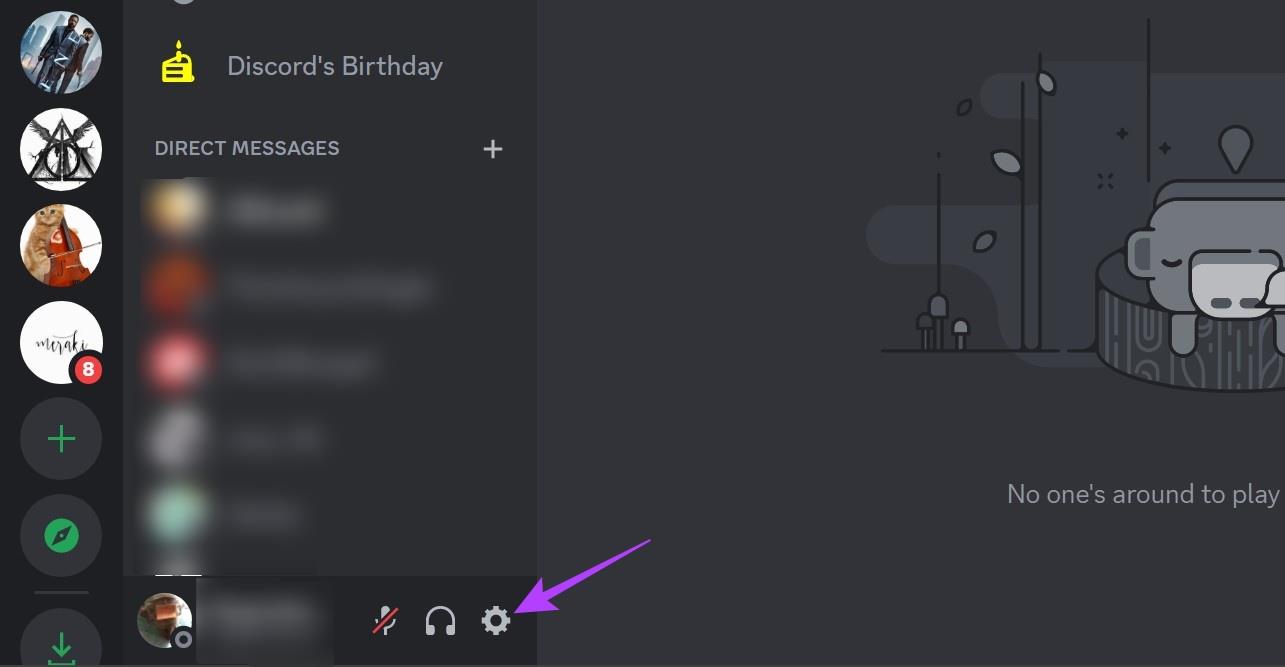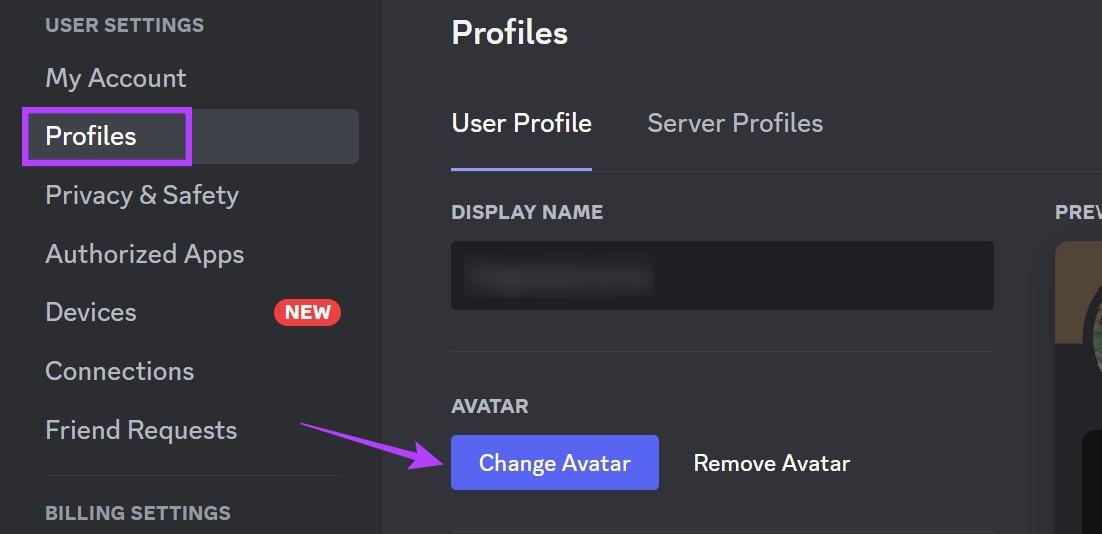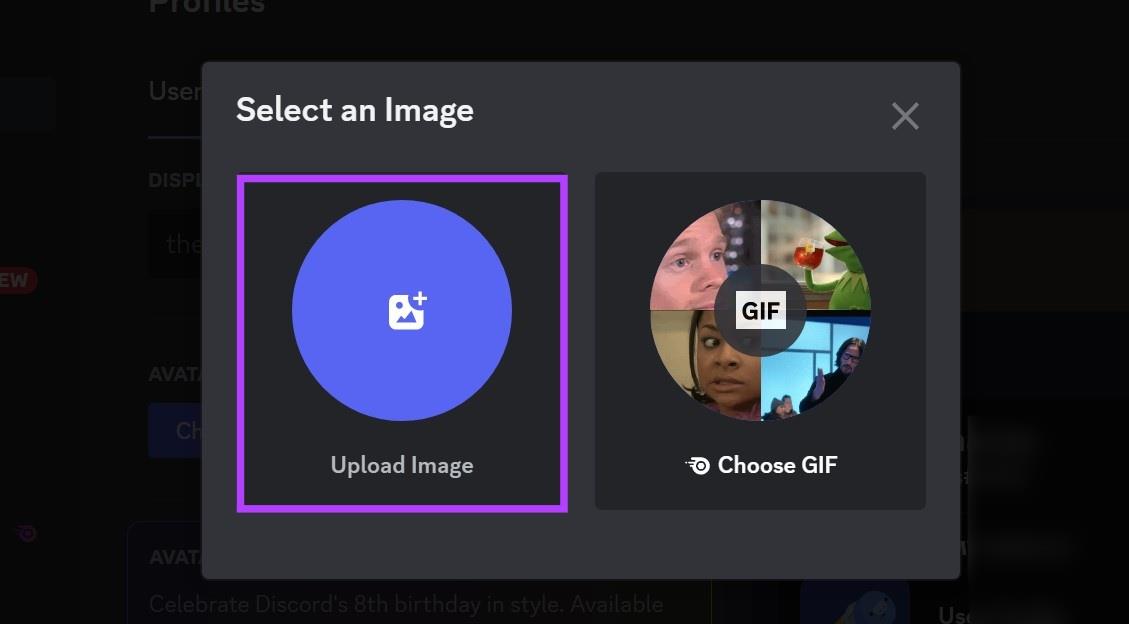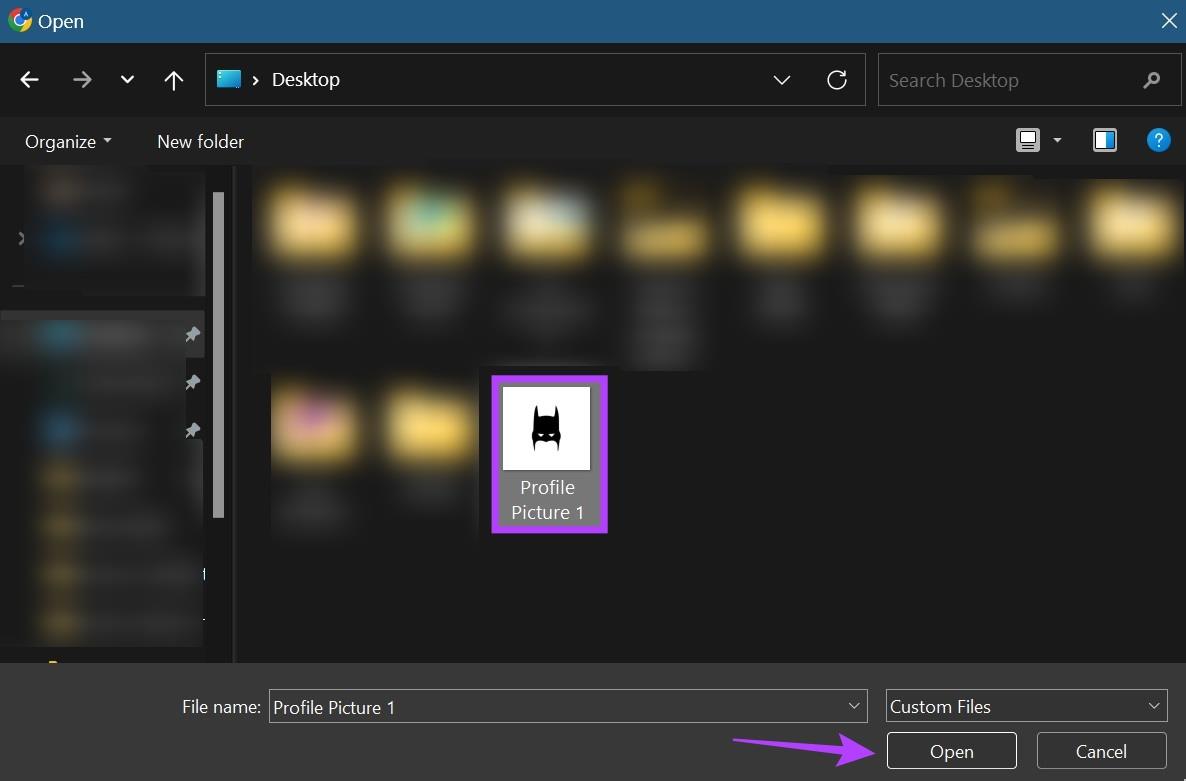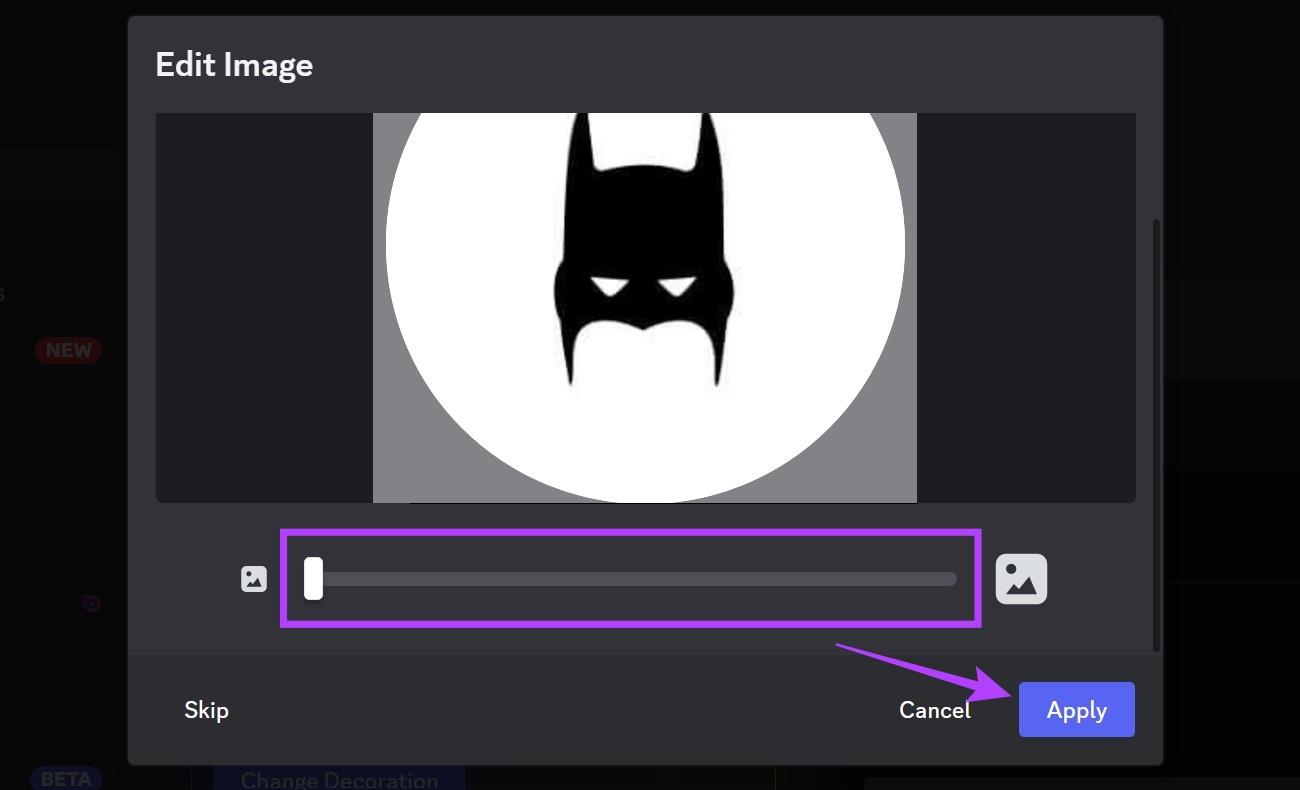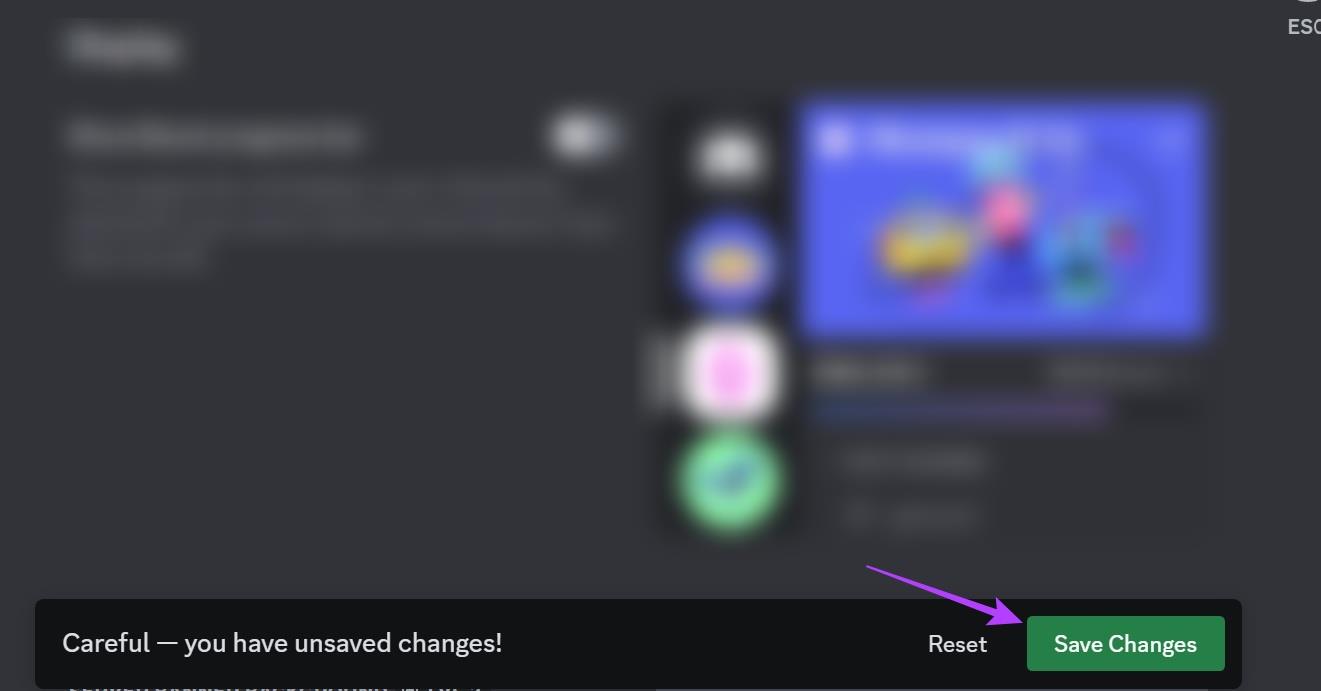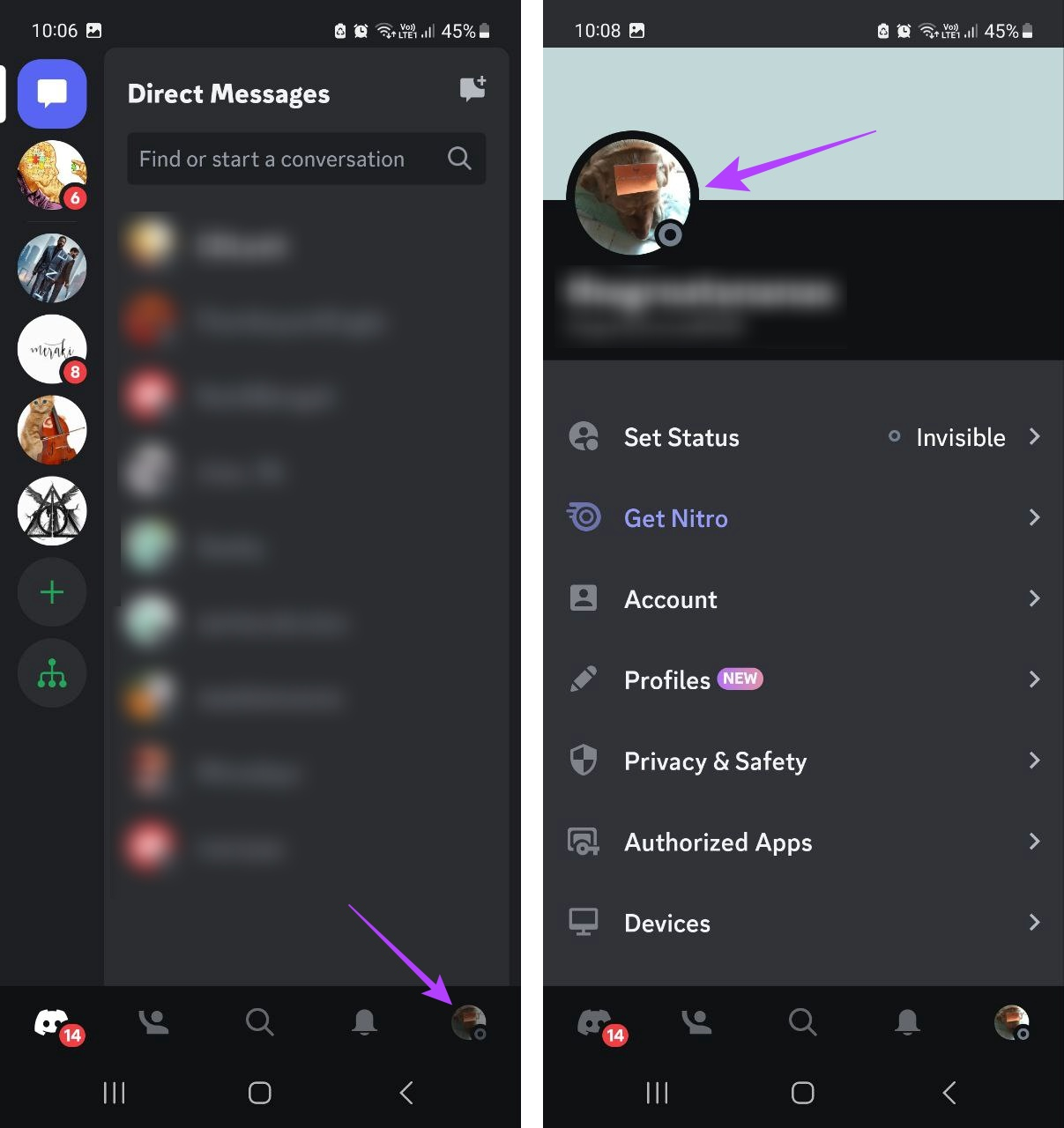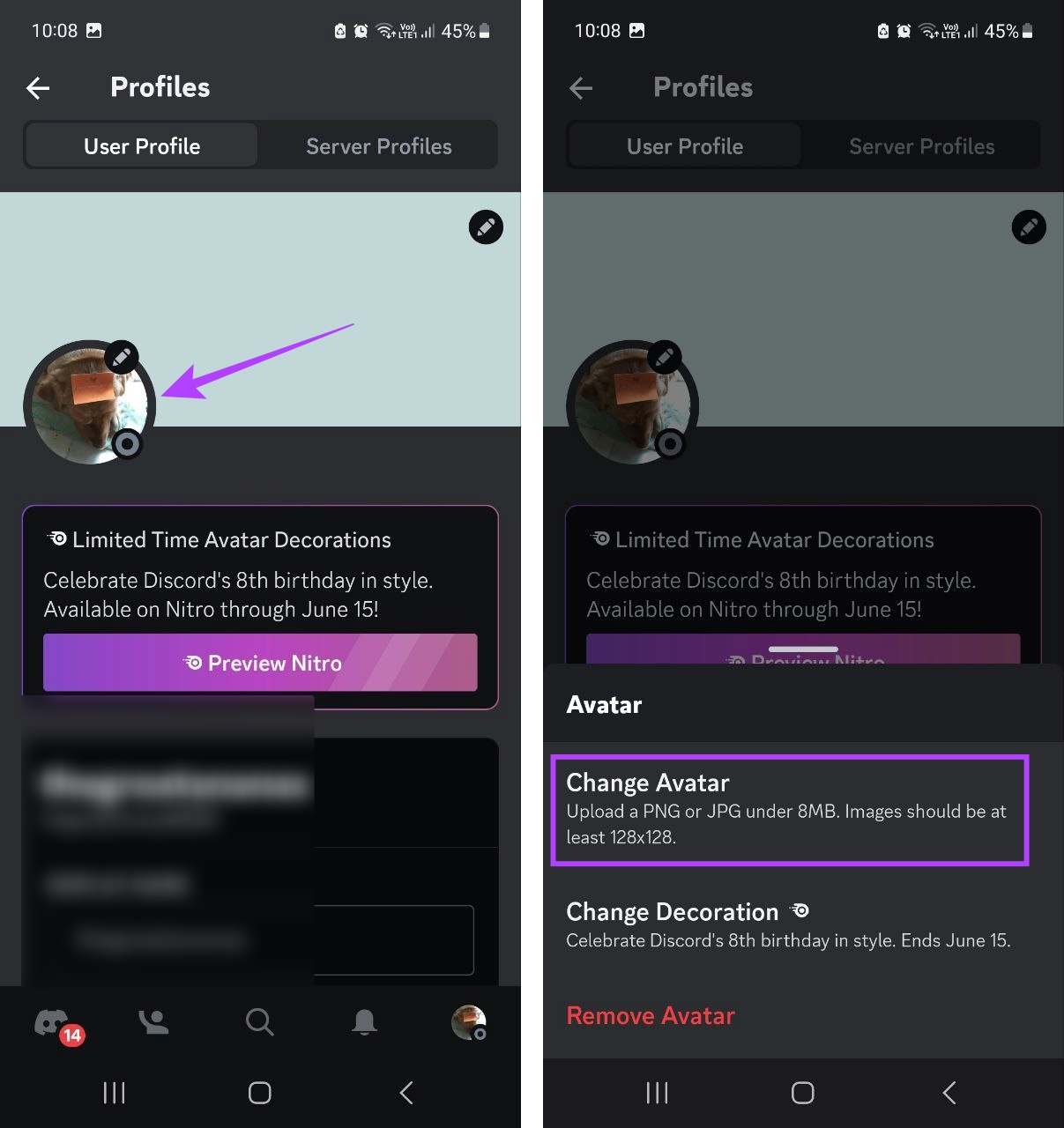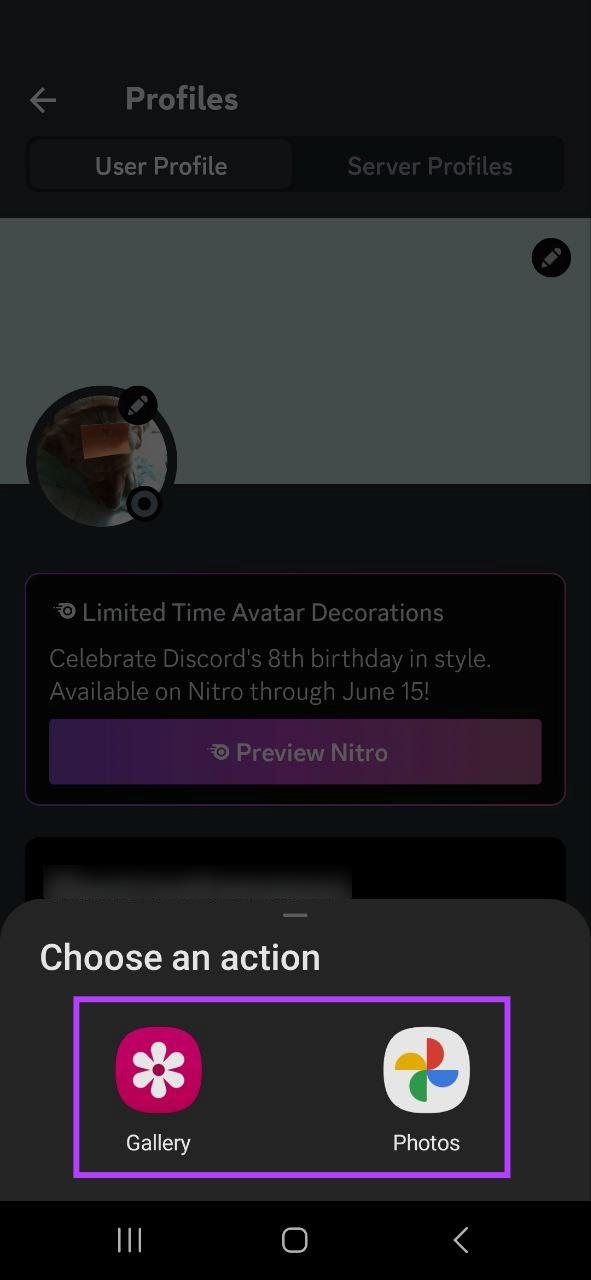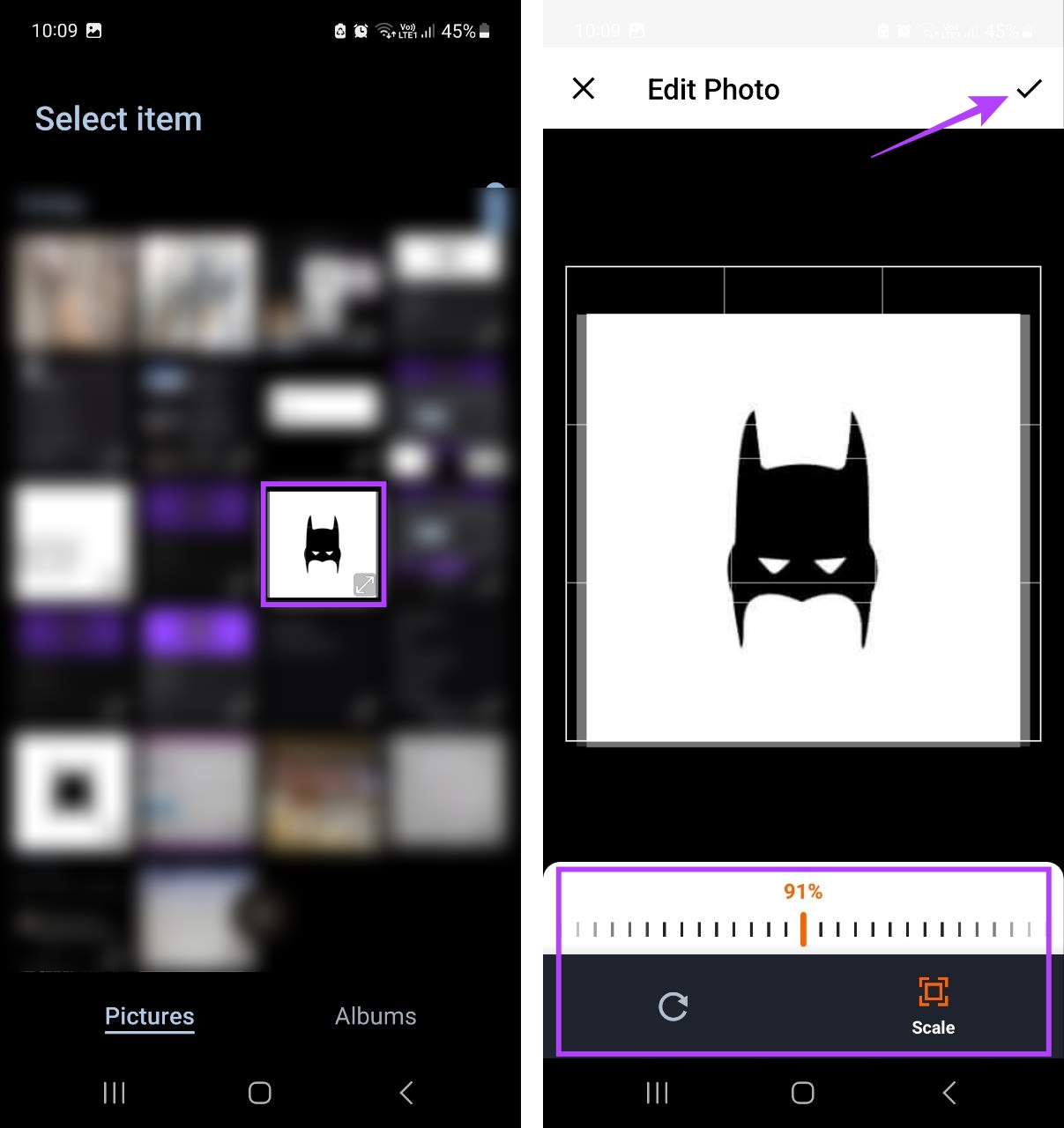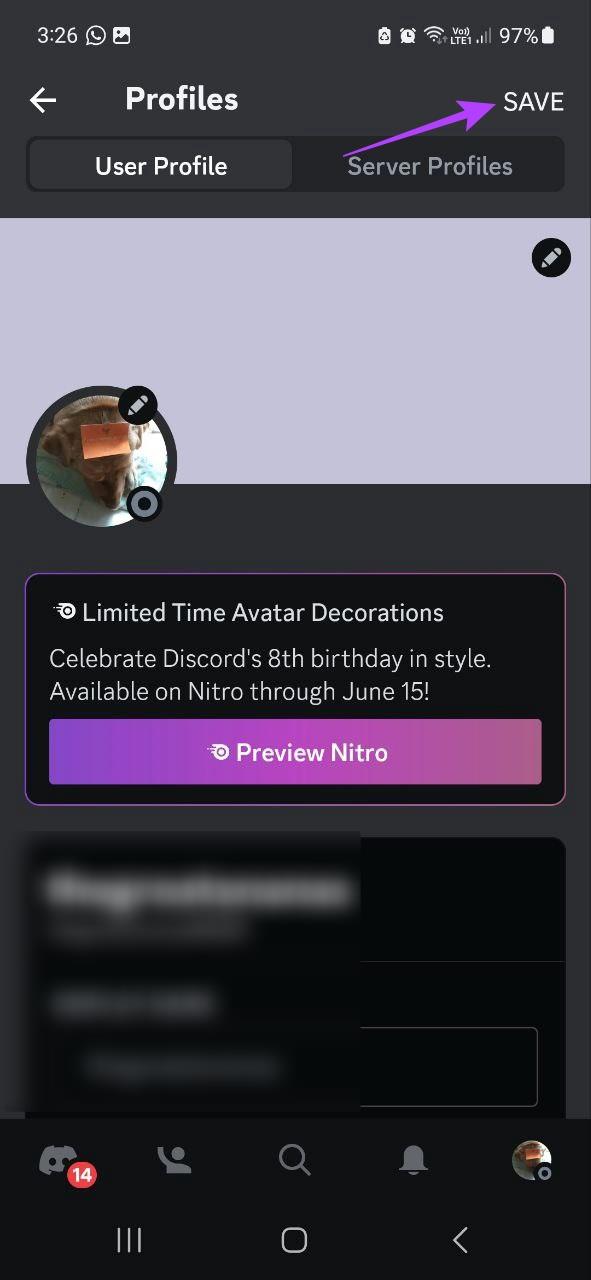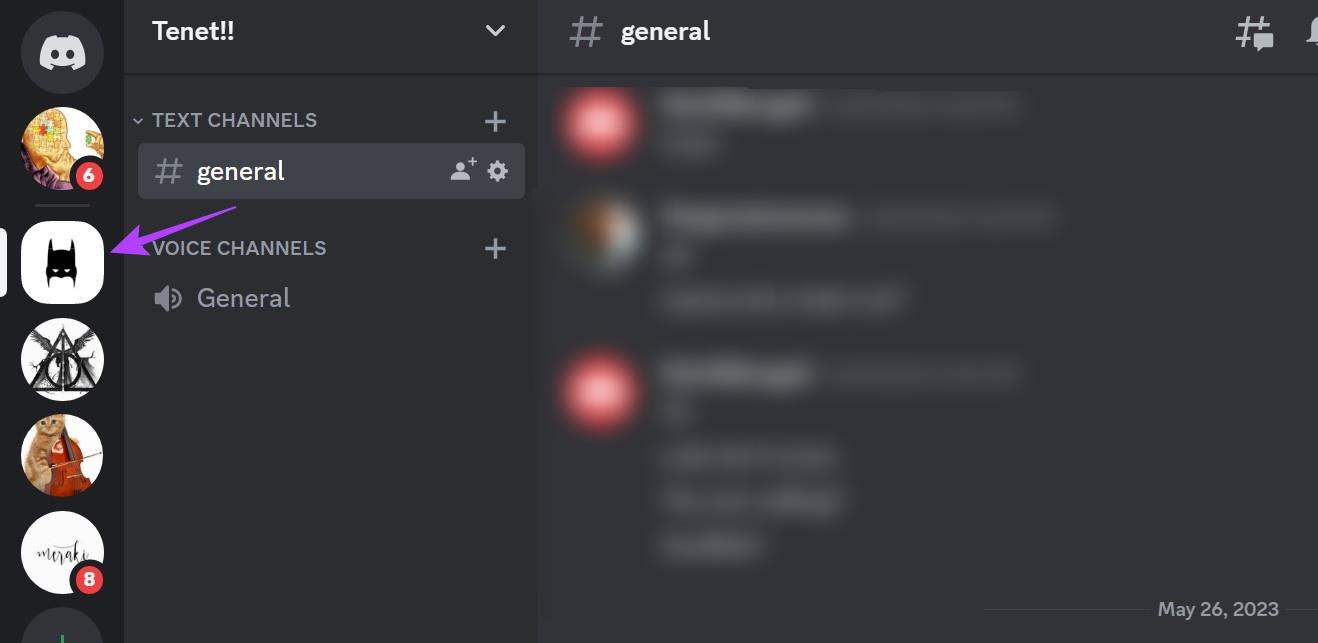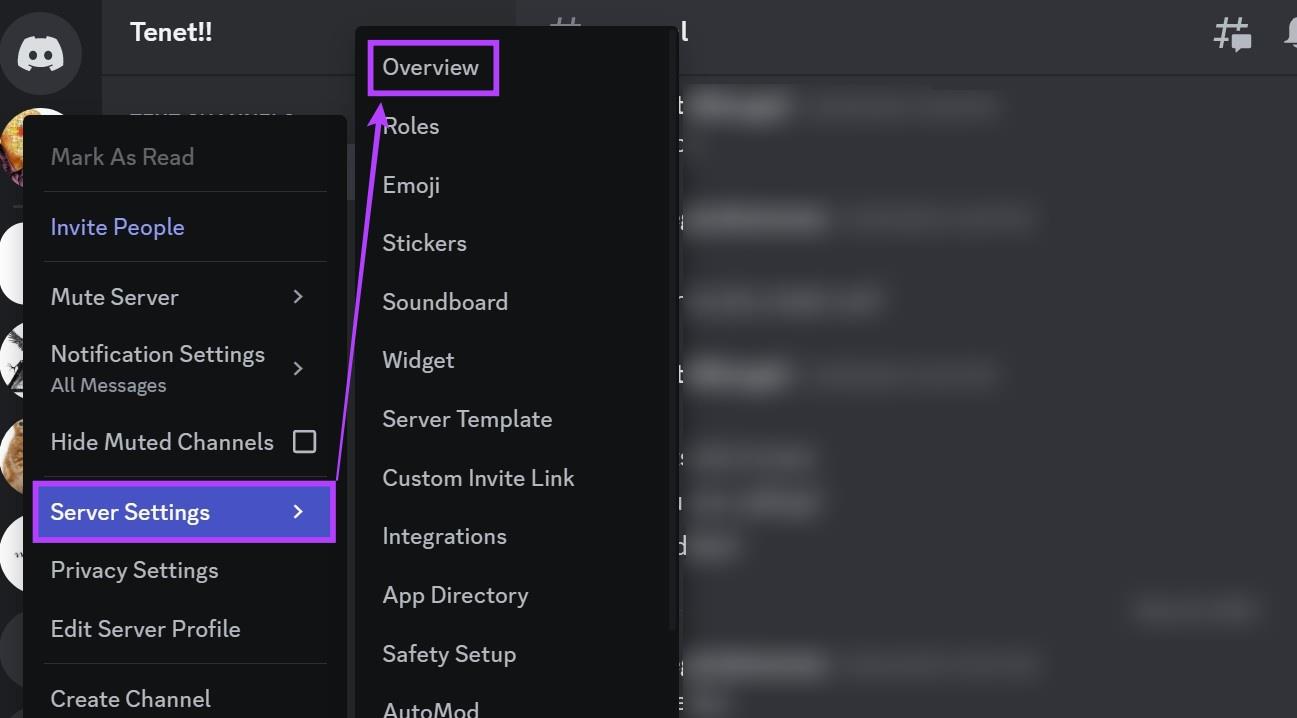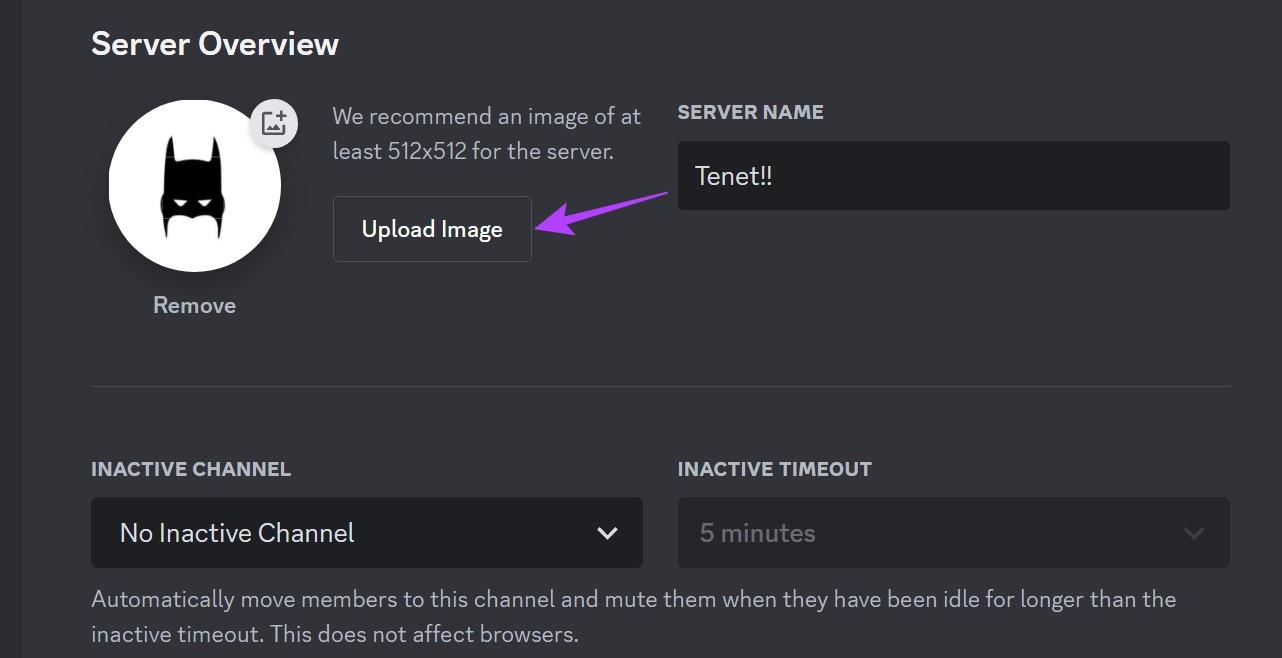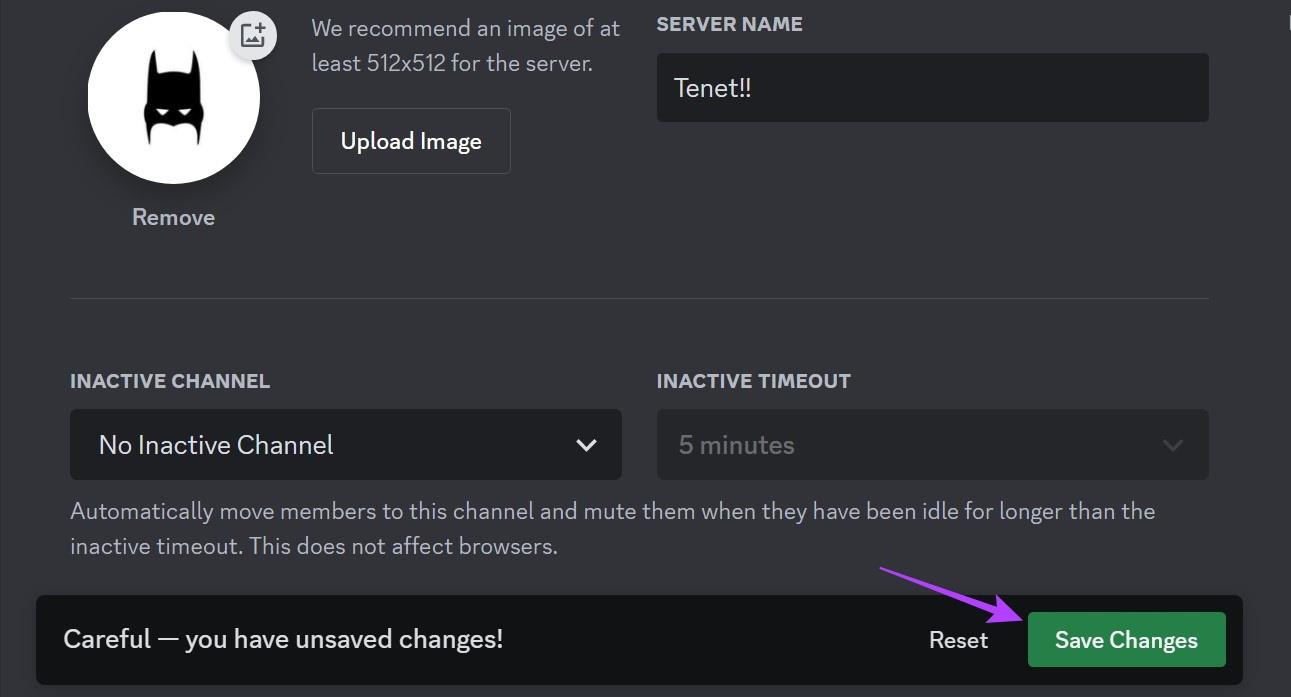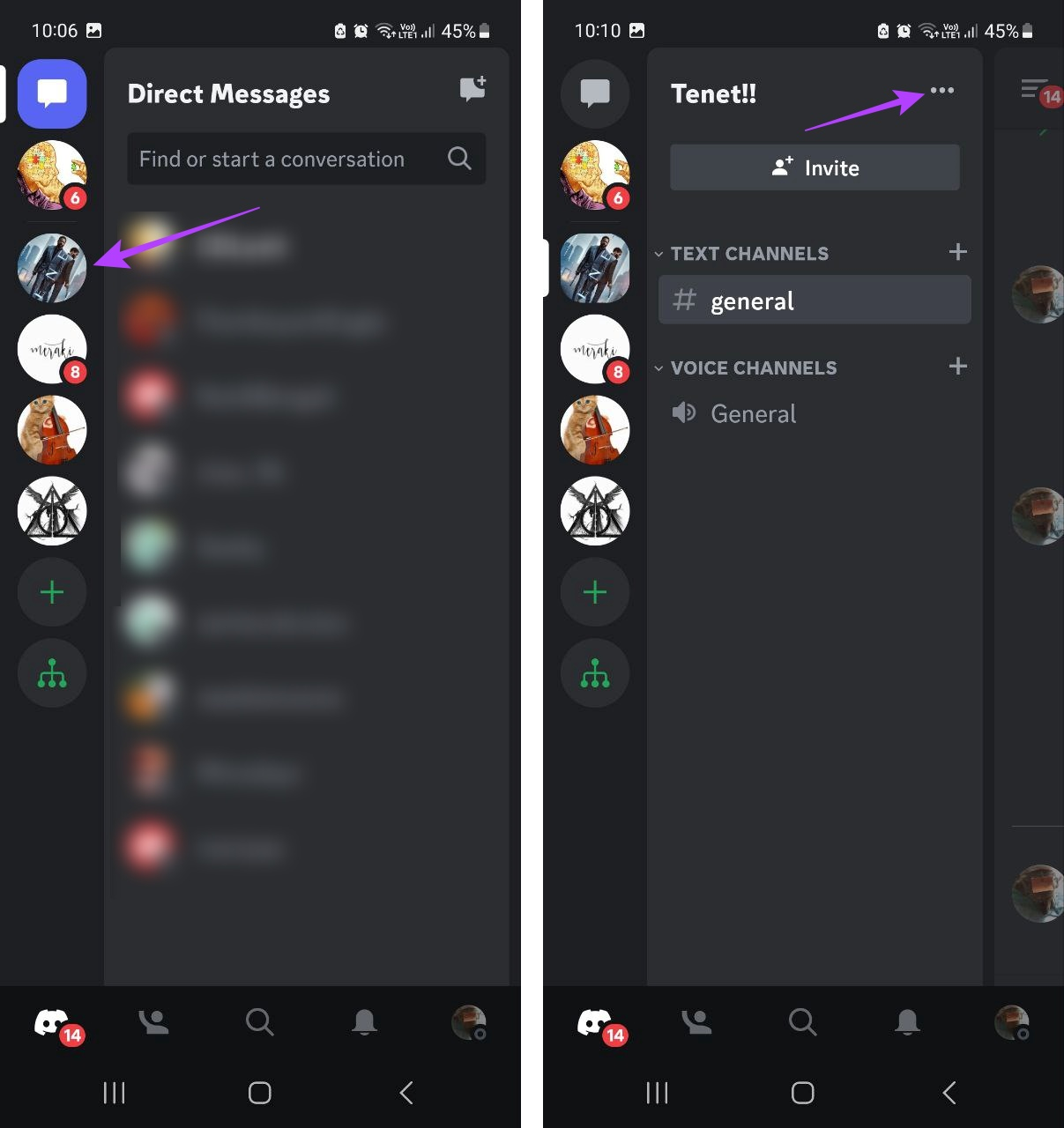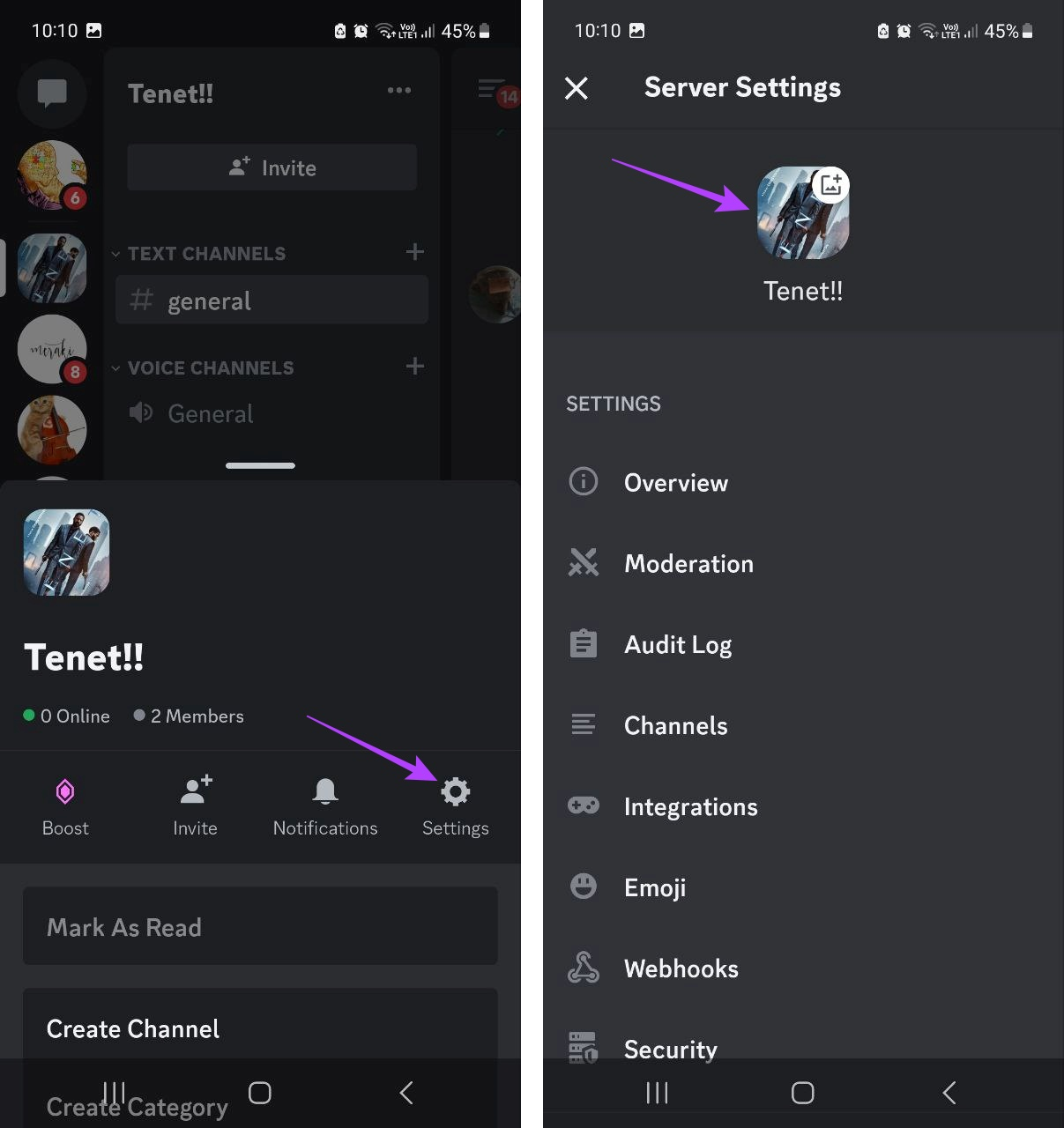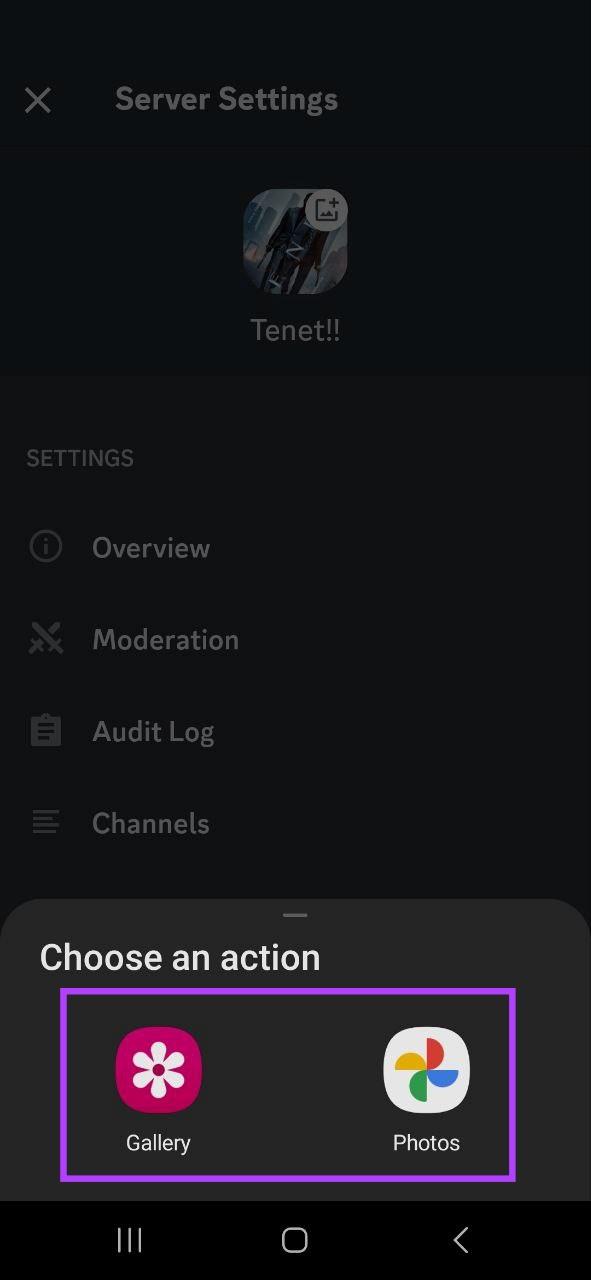Hoewel andere Discord-gebruikers uw gebruikersnaam misschien niet onthouden, bestaat de kans dat zij zich uw profielfoto herinneren. Zeker als de foto in kwestie uniek is en zich onderscheidt van de rest. Maar hoe verander je je Discord-profielfoto op mobiel en desktop? Dat zoeken we uit.

Wanneer u uw Discord-profielfoto wijzigt, zorg er dan voor dat deze minimaal 128 x 128 px groot is. Het moet kleiner zijn dan 8 MB en kan de indeling PNG of JPG hebben. Probeer bovendien een afbeelding te kiezen die vrij is van auteursrechten en die u het beste weergeeft. Nadat de afbeelding is geüpload, kunt u de eigen tools van Discord gebruiken om het formaat te wijzigen en in te stellen. Laten we dus, zonder verder oponthoud, aan de slag gaan.
Hoe u uw profielfoto kunt wijzigen voor onenigheid in de webbrowser
Het wijzigen van uw profielfoto op Discord is net zo eenvoudig als het gebruik van het instellingenmenu van uw account. Vervolgens hoeft u alleen maar de afbeelding te selecteren die u wilt uploaden, het formaat ervan te wijzigen en op Wijzigingen opslaan te klikken. Volg de onderstaande stappen om dit te doen.
Stap 1: Open Discord in elke webbrowser.
Stap 2: Klik vervolgens op het tandwielpictogram.
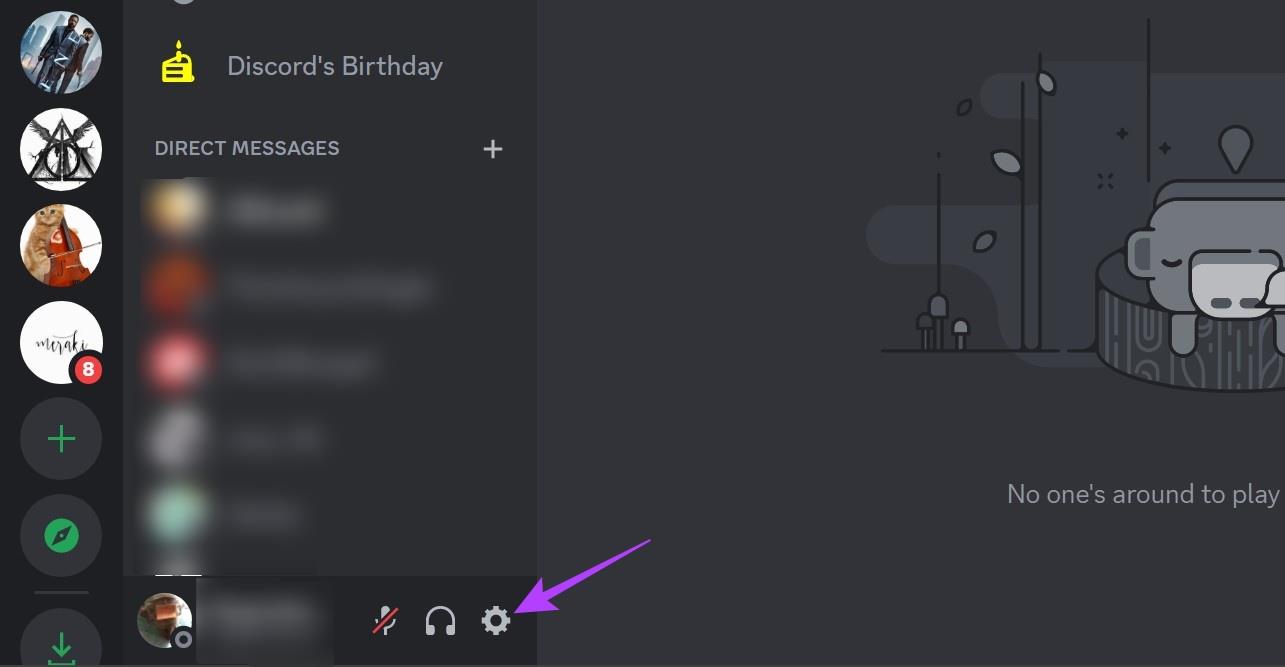
Stap 3: Klik hier vanuit de menu-opties op Profielen.
Stap 4: Klik vervolgens op Avatar wijzigen. Als alternatief kunt u ook op Avatar verwijderen klikken als u uw Discord-profielfoto wilt verwijderen.
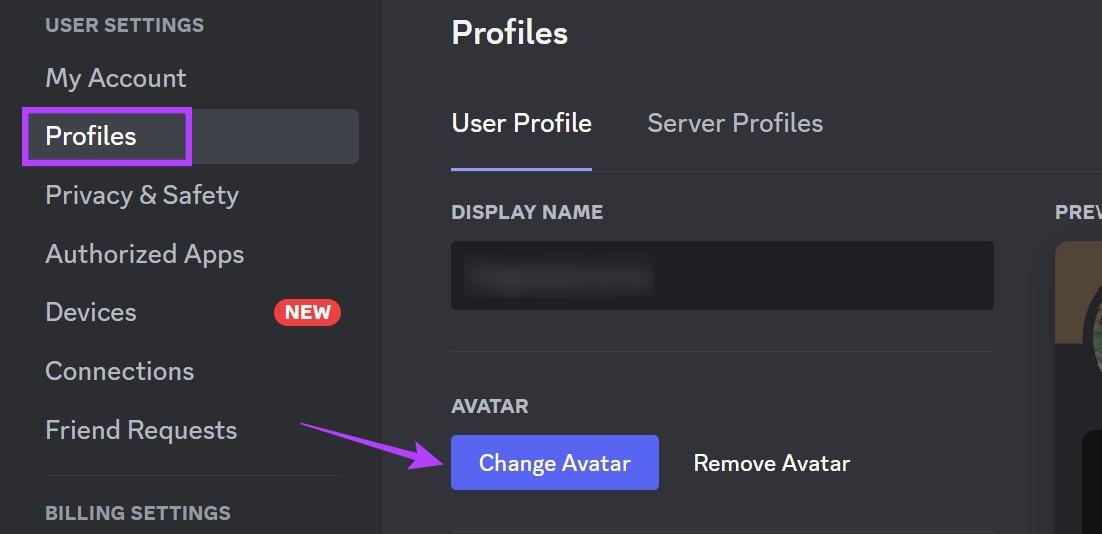
Stap 5: Klik op Afbeelding uploaden.
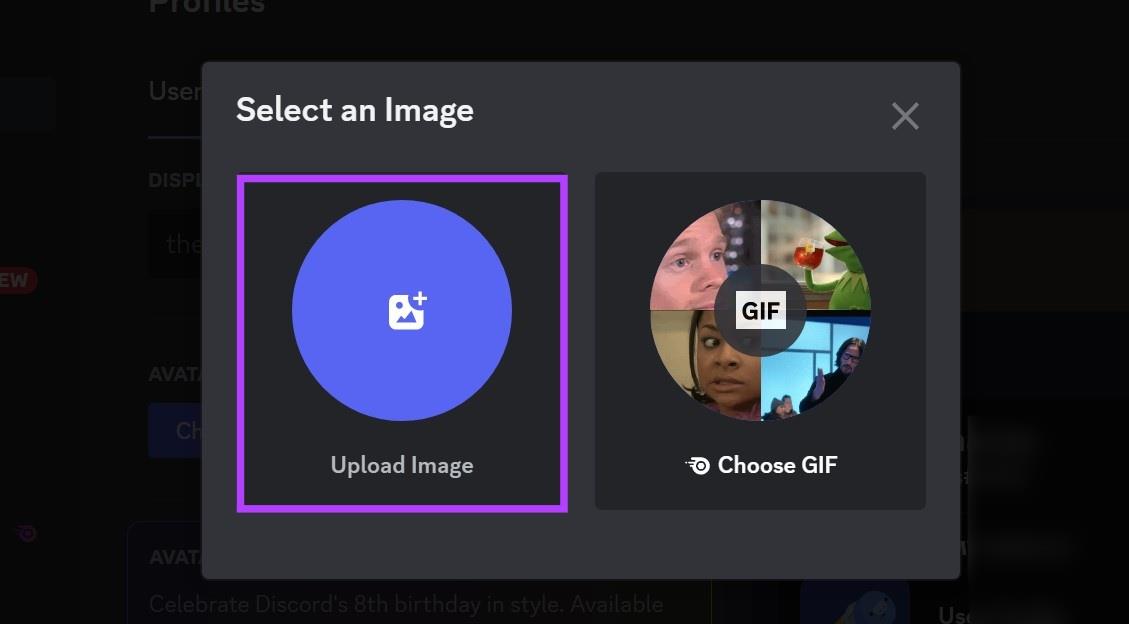
Stap 6: Selecteer op deze pagina de relevante afbeelding en klik op Openen.
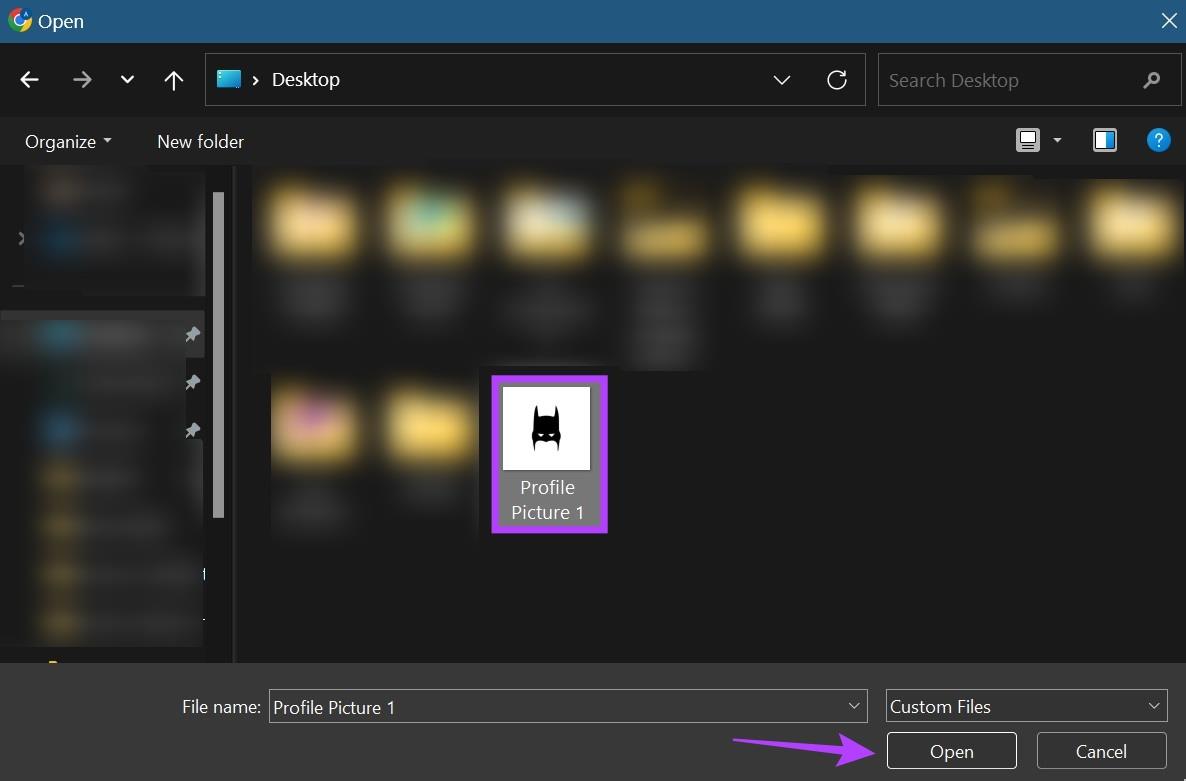
Stap 7: Gebruik de schuifregelaar om het beeld aan te passen.
Stap 8: Als u klaar bent, klikt u op Toepassen.
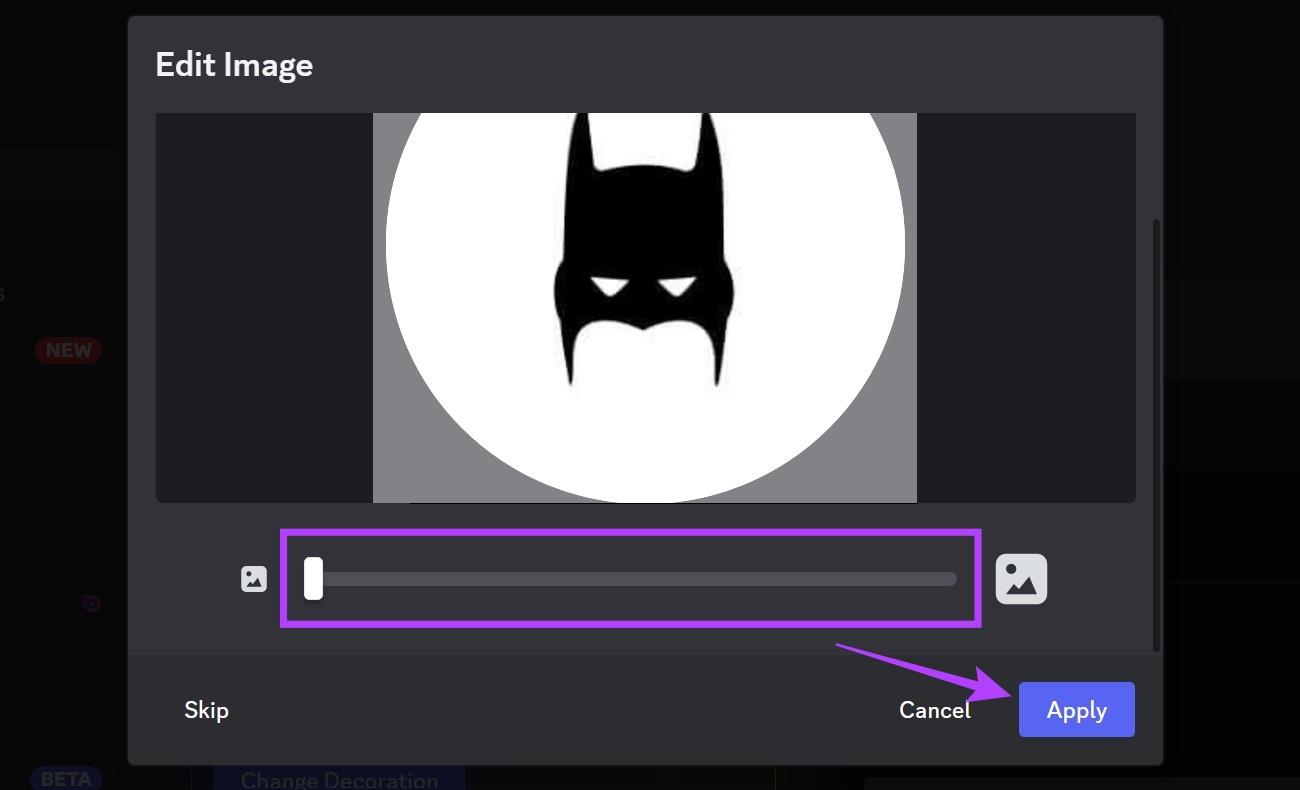
Stap 9: Klik hier op Wijzigingen opslaan.
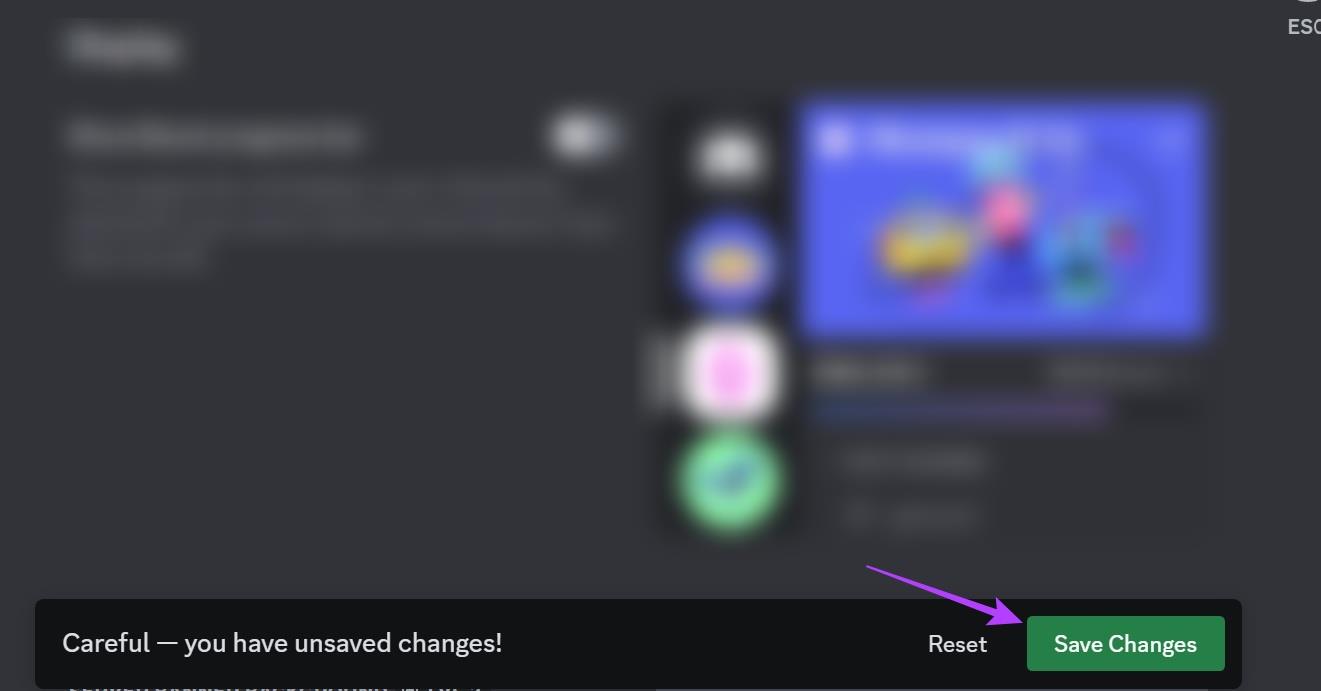
Hiermee worden uw wijzigingen opgeslagen en dienovereenkomstig uw profielfoto op Discord gewijzigd.
Wijzig uw profielfoto in de Discord mobiele app
Net zoals je Discord in de webbrowser gebruikt, kun je ook de mobiele Discord-app gebruiken om de profielfoto te wijzigen. Hoewel er, in tegenstelling tot de Discord-website, geen optie is om je Discord-profielfoto te verwijderen. Volg de onderstaande stappen om dit te doen.
Stap 1: Open de mobiele Discord-app.
Open de Discord iOS-app
Open de Discord Android-app
Stap 2: Tik hier op uw profielpictogram in de rechteronderhoek.
Stap 3: Tik vervolgens nogmaals op uw profielpictogram.
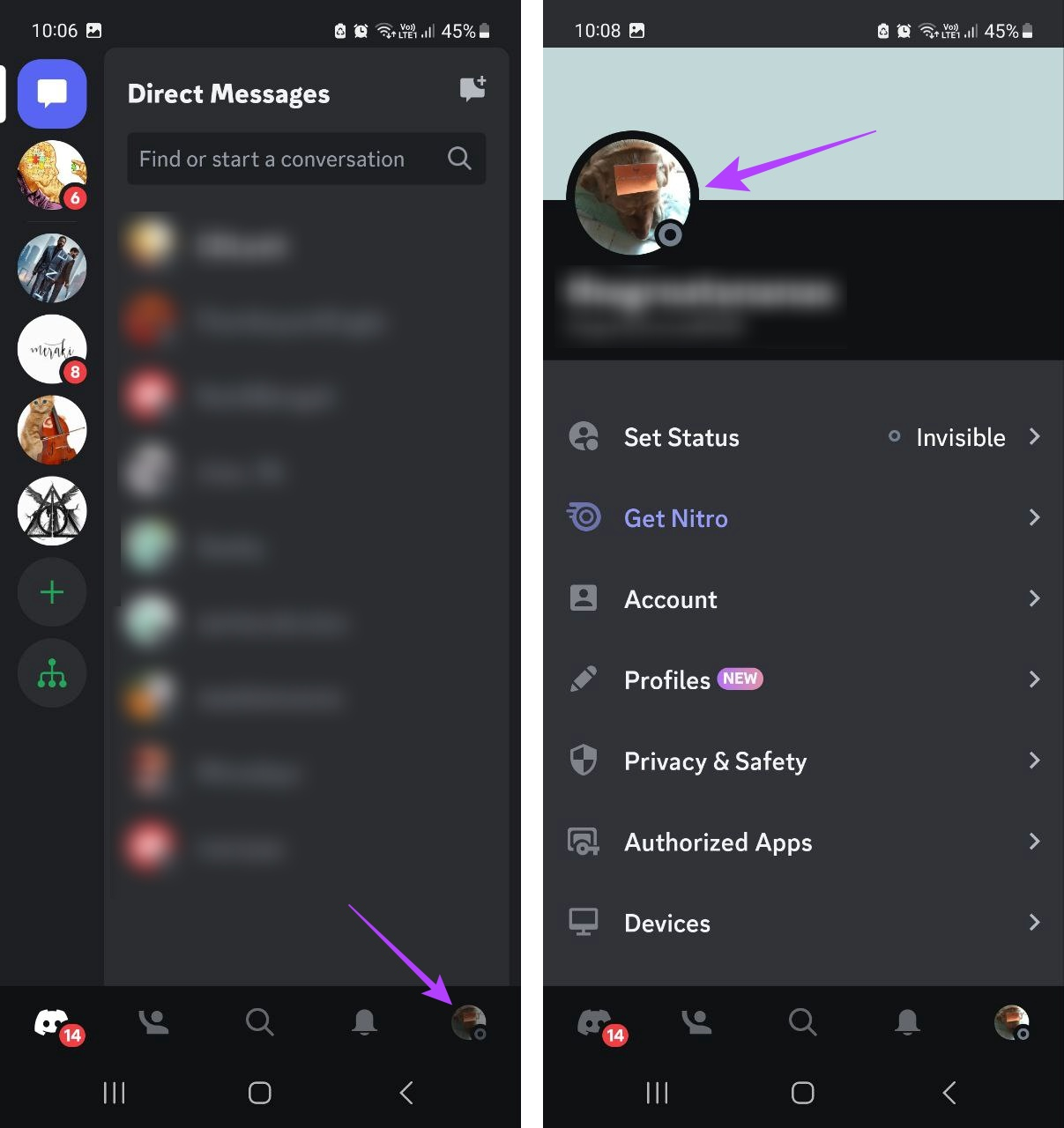
Stap 4: Zodra de profielenpagina wordt geopend, tikt u nogmaals op uw profielpictogram.
Stap 5: Tik hier op Avatar wijzigen.
Tip: Je kunt ook op Avatar verwijderen tikken als je je bestaande Discord-profielfoto wilt verwijderen.
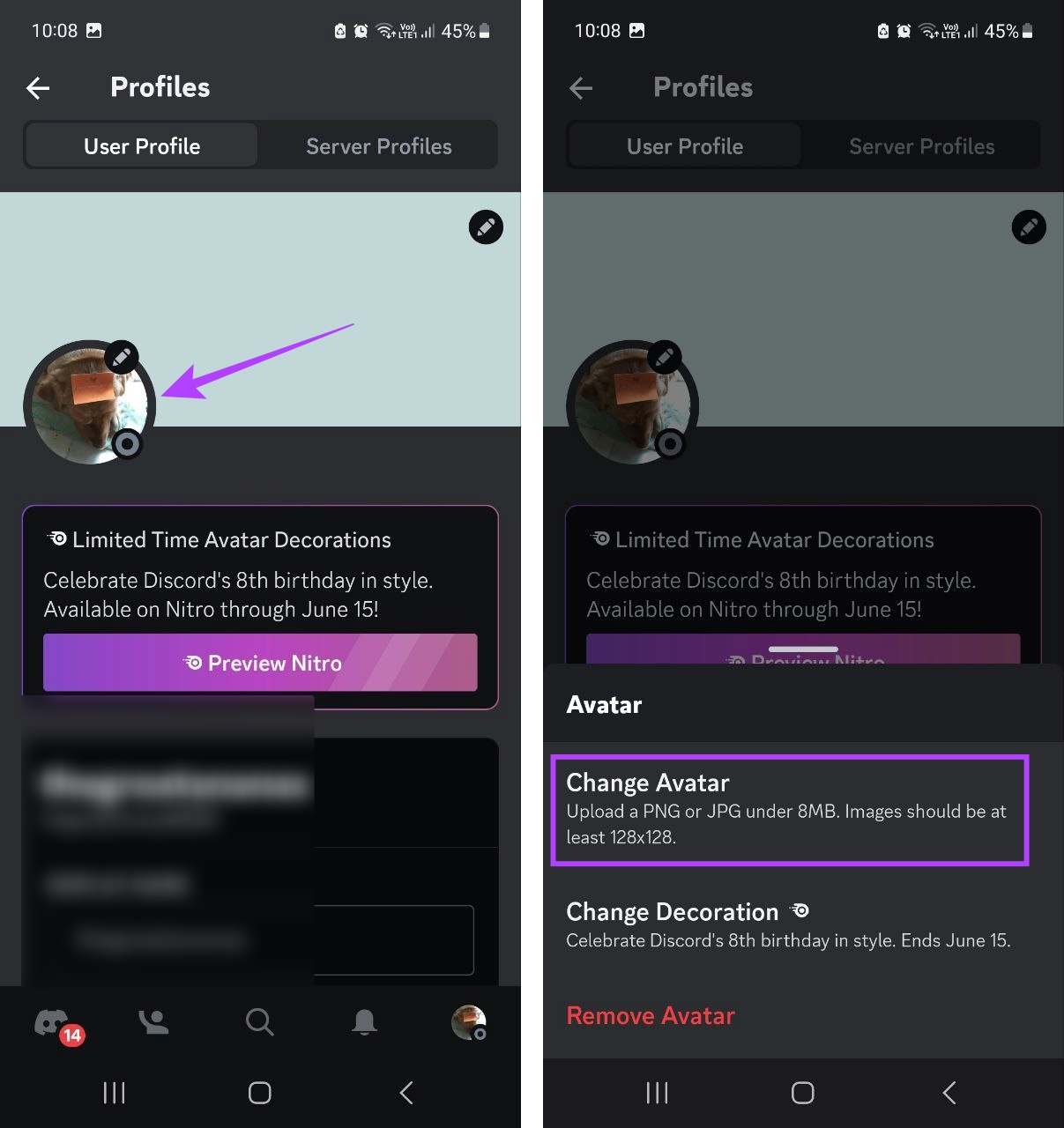
Stap 7: Selecteer de galerij waaruit u de afbeelding wilt kiezen.
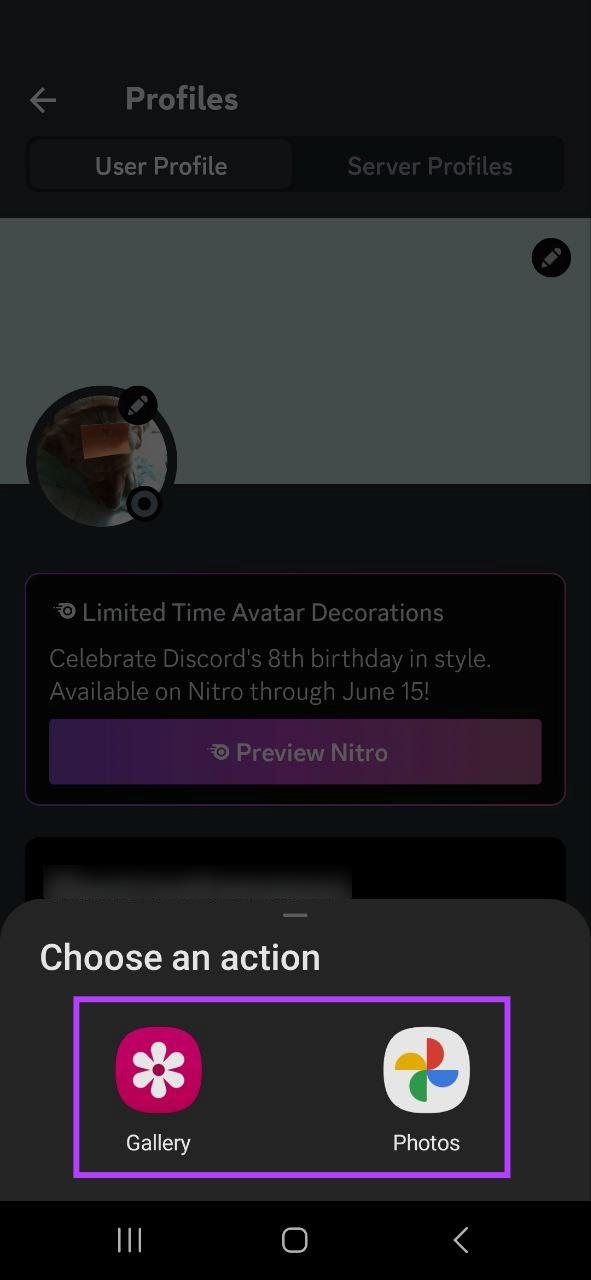
Stap 8: Tik op de afbeelding.
Stap 9: Gebruik vervolgens de opties op het scherm om de afbeelding naar wens te schalen.
Stap 10: Als u klaar bent, tikt u op het pictogram Gereed.
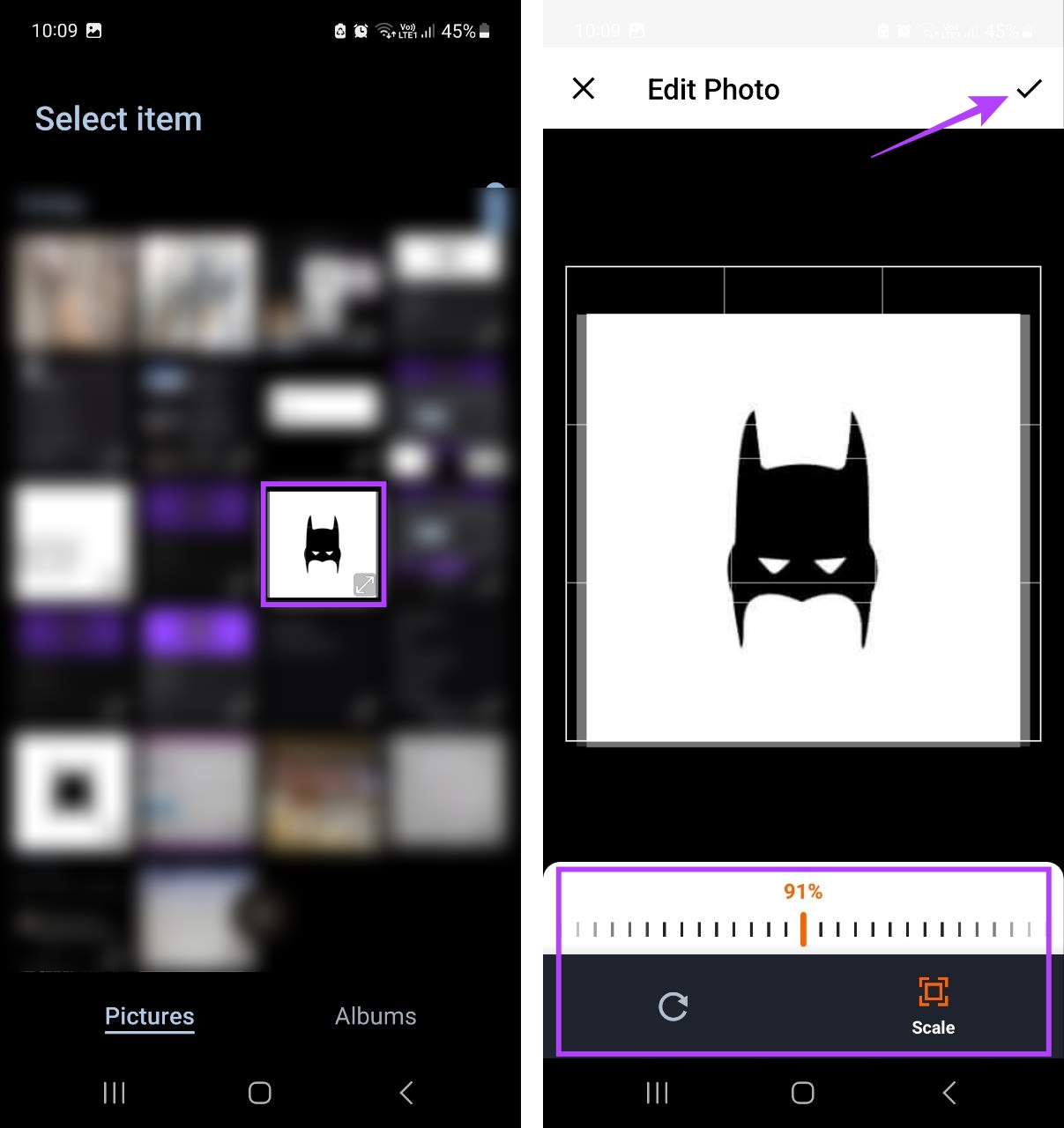
Stap 11: Tik op Opslaan.
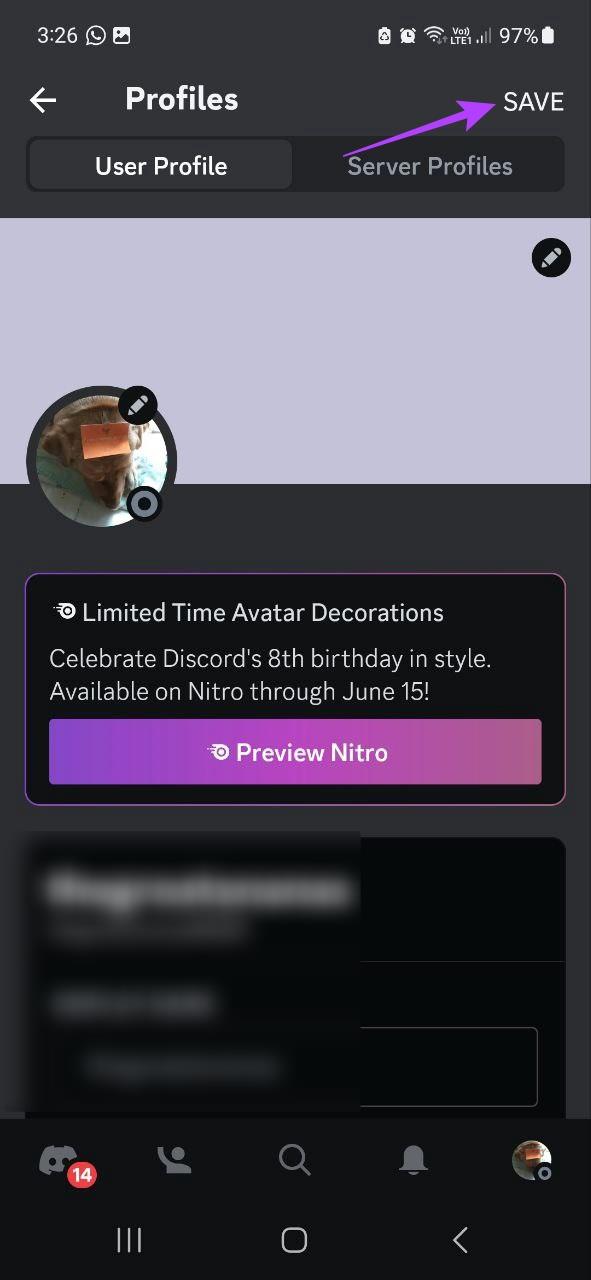
Hiermee worden uw wijzigingen opgeslagen en wordt uw profielfoto gewijzigd in de mobiele Discord-app.
Hoe u uw serverprofielfoto op Discord kunt wijzigen
Naast het wijzigen van je profielfoto voor Discord, kun je ook een profielfoto instellen voor je Discord-server. Het ideale aanbevolen formaat voor de serverprofielfoto is 512 x 512 px, wat ervoor zorgt dat de geüploade foto niet vervormt. Houd er rekening mee dat alleen de servereigenaar of, als er rollen zijn toegewezen, de servermoderator en -manager de serverprofielfoto kunnen wijzigen.
Laten we daarom eens kijken hoe u uw serverprofielfoto op de Discord desktop- en mobiele app kunt wijzigen.
Op bureaublad
Stap 1: Open Discord in uw webbrowser.
Stap 2: Klik met de rechtermuisknop op de betreffende server.
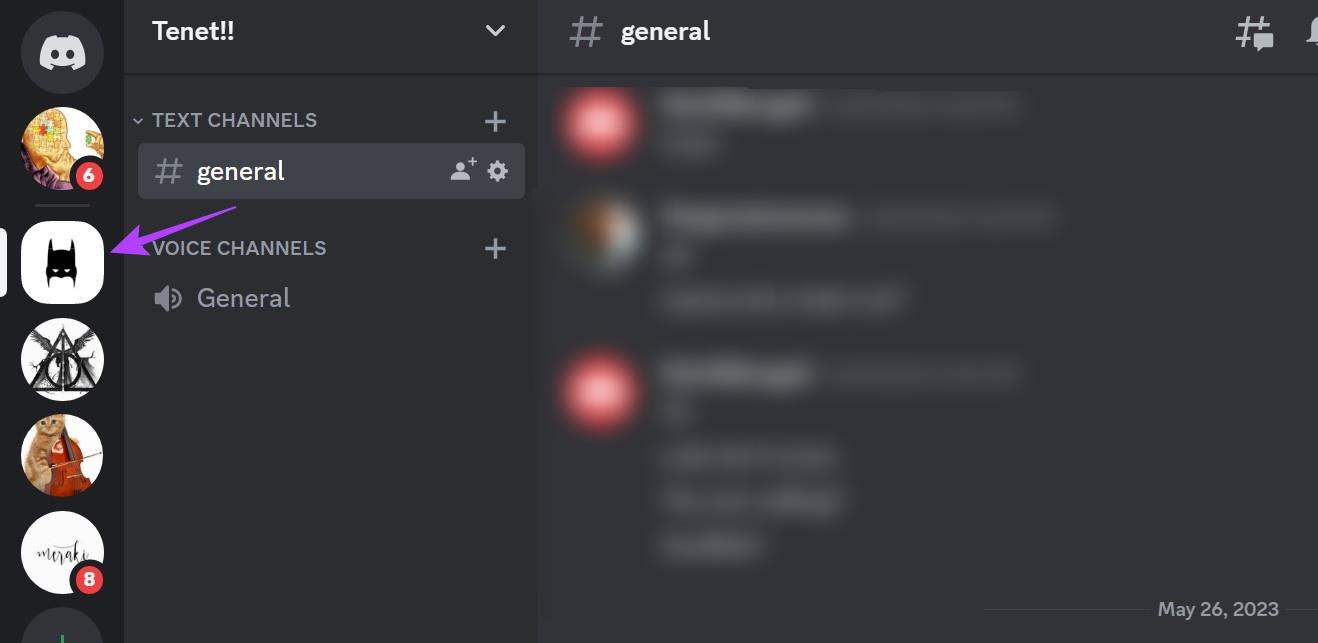
Stap 3: Selecteer hier Serverinstellingen.
Stap 4: Klik vervolgens op Overzicht.
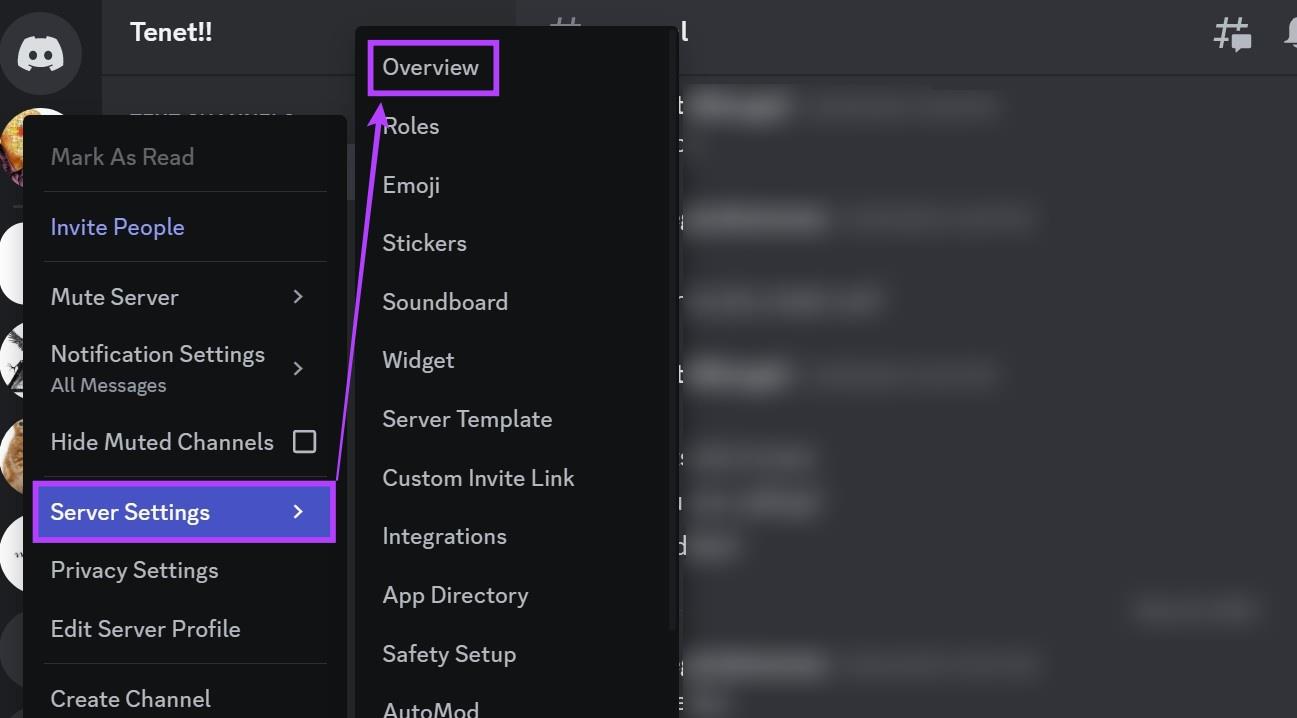
Stap 5: Klik op Afbeelding uploaden.
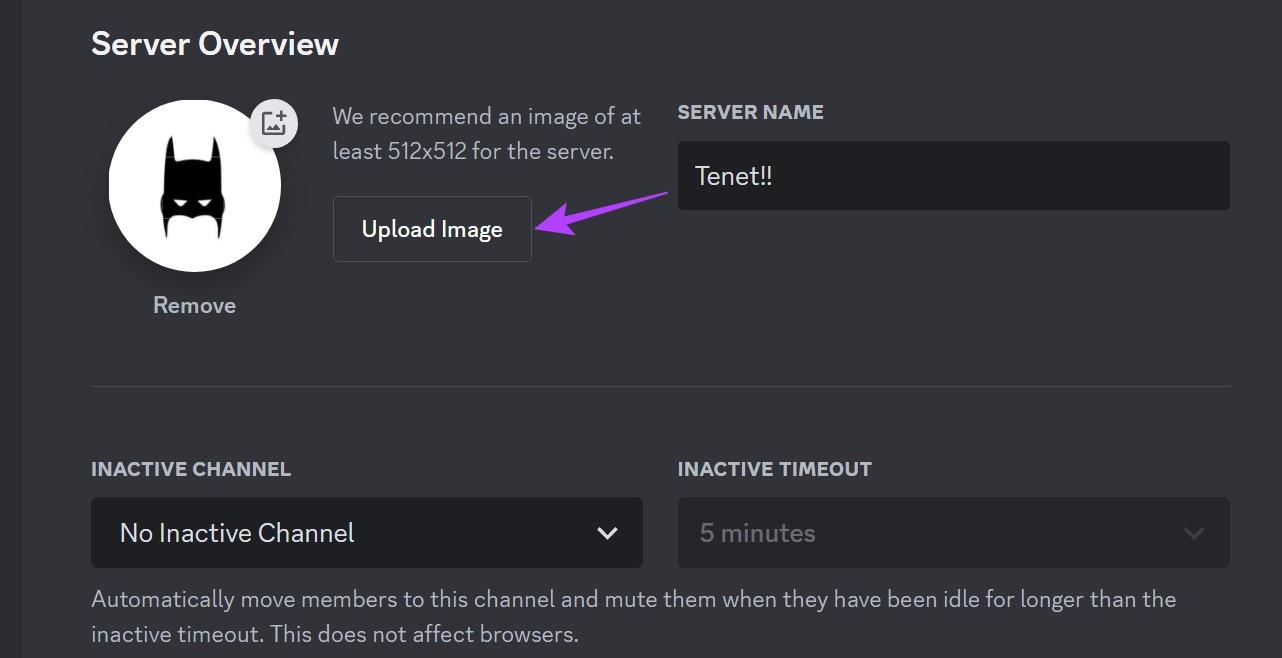
Stap 6: Selecteer de afbeelding en klik op Openen.
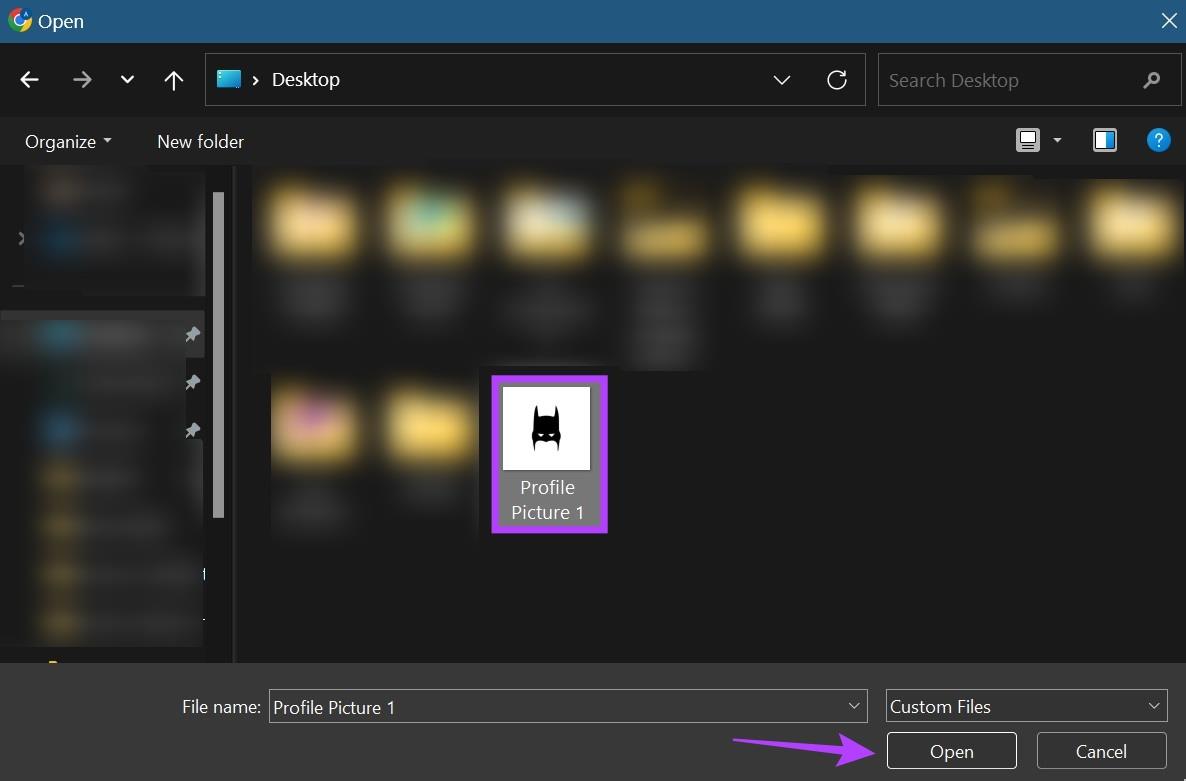
Stap 7: Schaal de afbeelding dienovereenkomstig vanuit de opties op het scherm en klik op Toepassen.
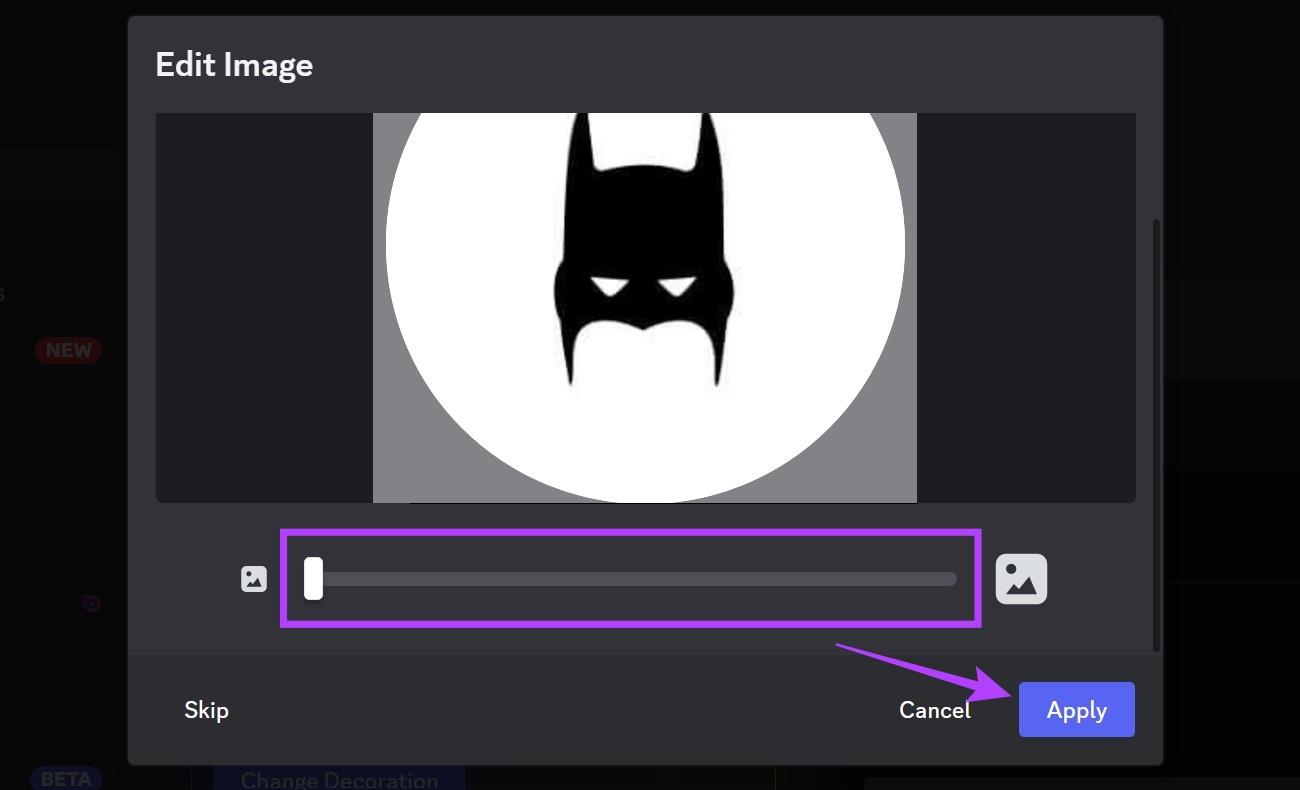
Stap 8: Als u klaar bent, klikt u op Wijzigingen opslaan.
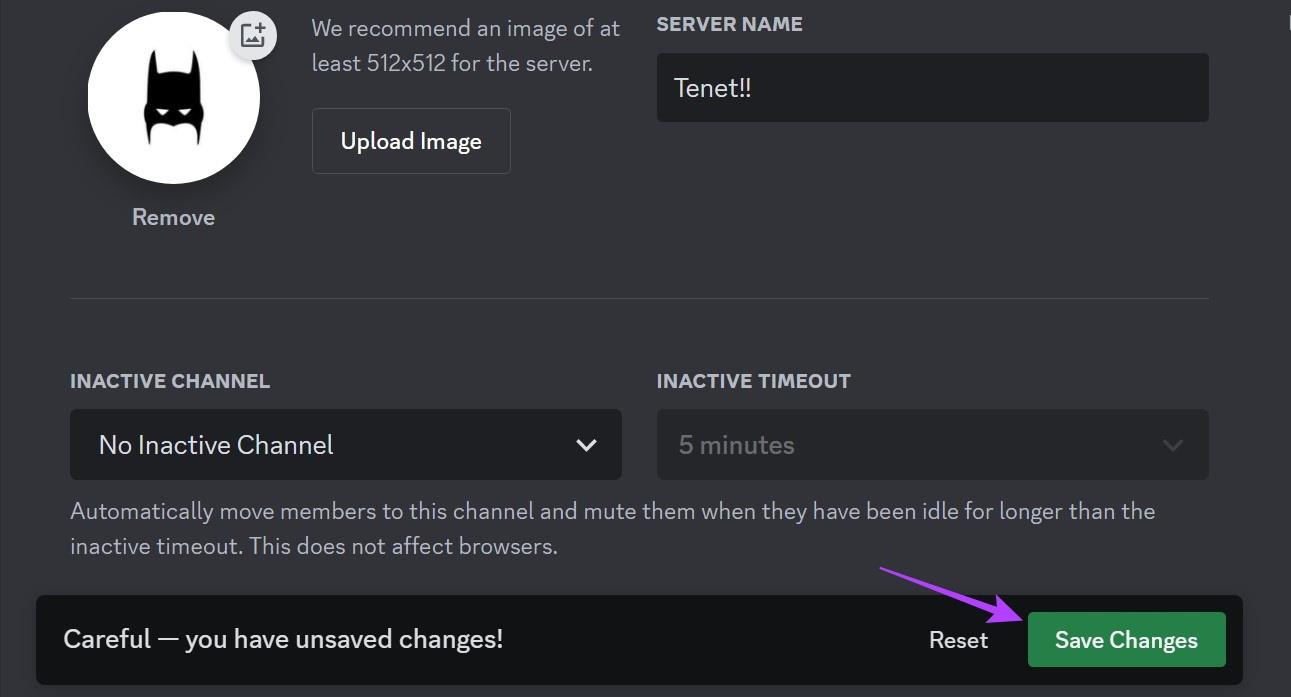
Op mobiel
Stap 1: Open de Discord mobiele app en tik op de relevante server.
Stap 2: Tik hier op het pictogram met drie stippen.
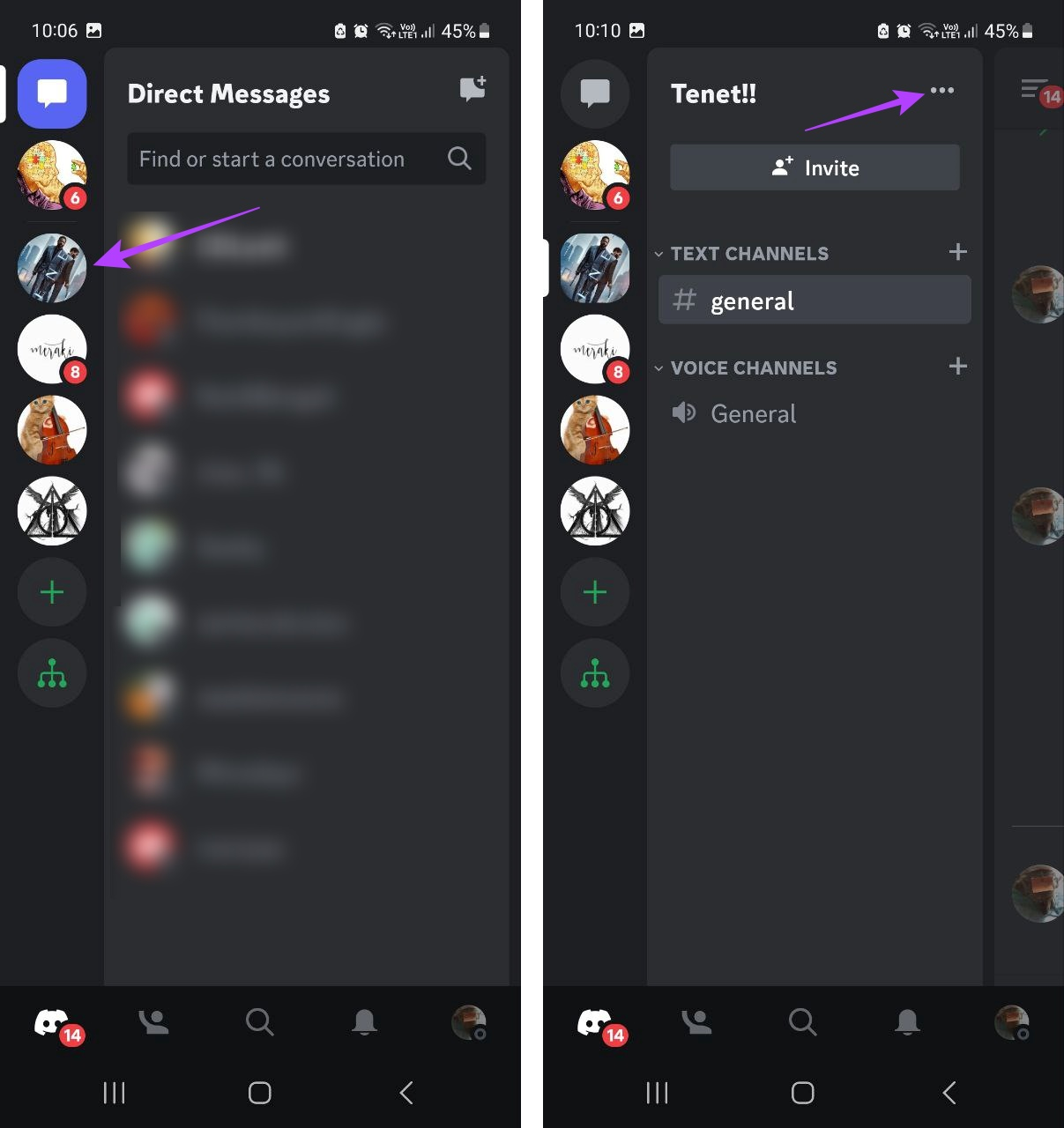
Stap 3: Tik op Instellingen.
Stap 4: Tik hier op de serverprofielfoto.
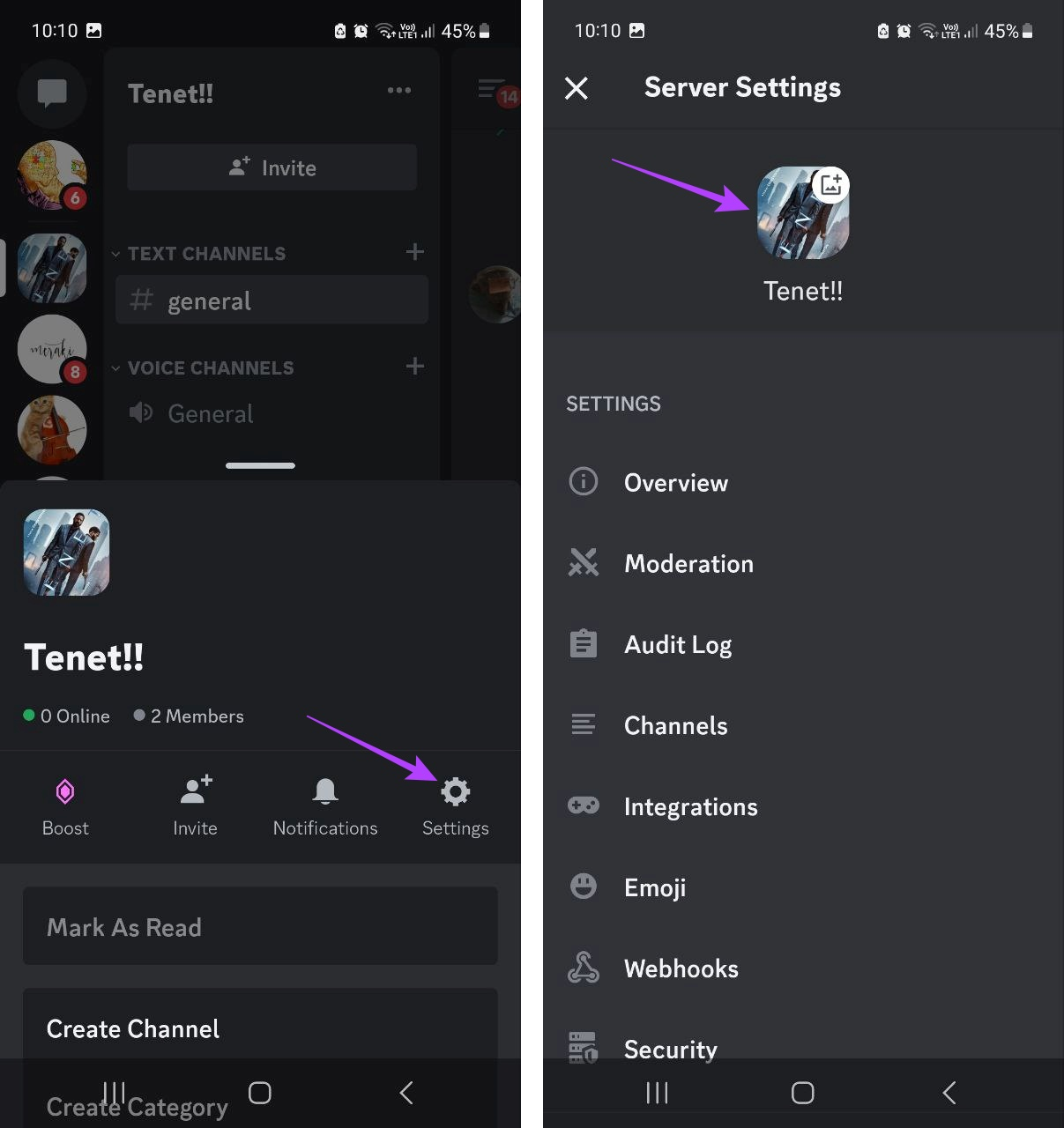
Stap 5: Selecteer de betreffende galerij.
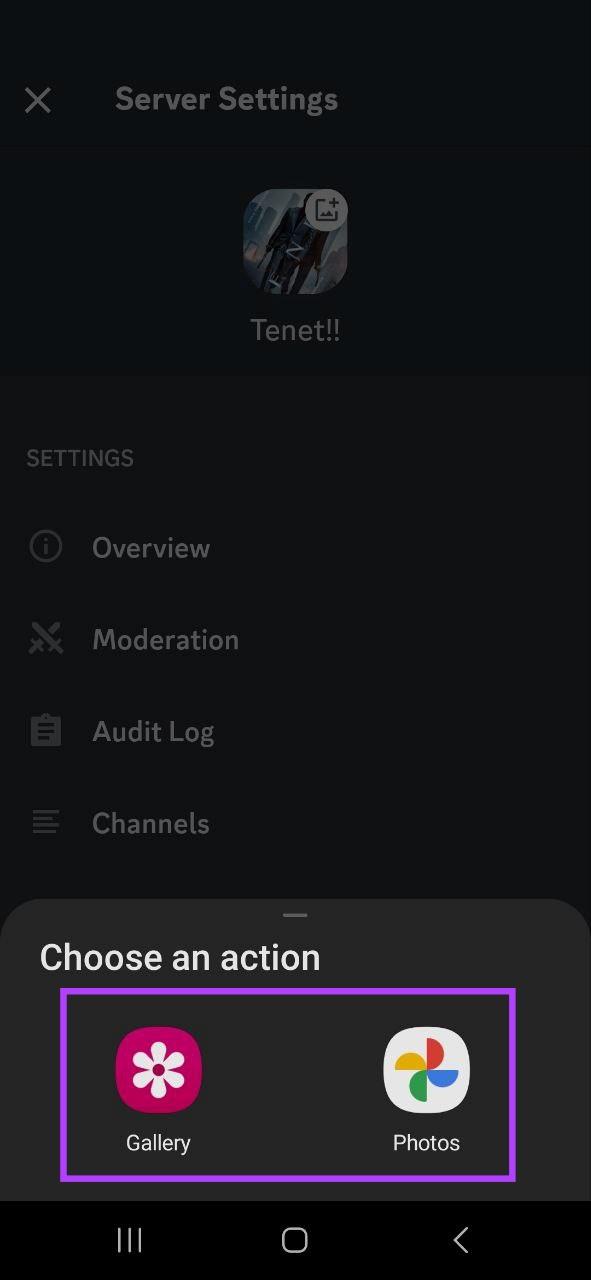
Stap 6: Tik vanaf deze pagina op de afbeelding die u wilt uploaden.
Stap 7: Gebruik de hulpmiddelen om de afbeelding op maat te schalen.
Stap 8: Tik vervolgens op het pictogram Gereed.
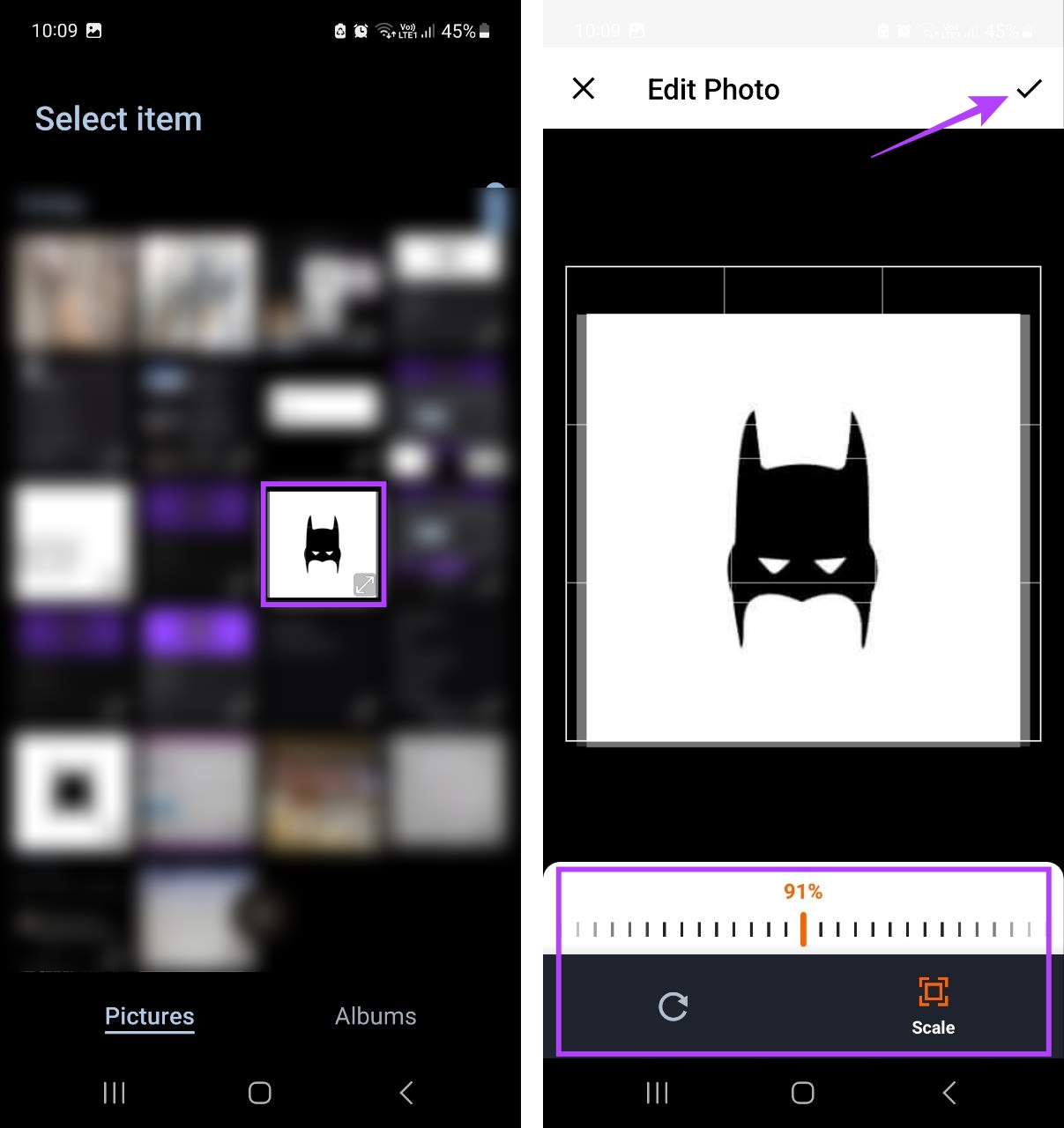
Hierdoor wordt het venster gesloten en wordt de profielfoto voor de server op Discord ingesteld.
Tip : Als je een Nitro-gebruiker bent, kun je ook een serverspecifieke avatar instellen op Discord . Dit betekent dat u voor elke server verschillende weergaveafbeeldingen voor uw profiel kunt instellen.
Veelgestelde vragen over het wijzigen van uw Discord-profielfoto
1. Kun je de profielbanner op Discord wijzigen?
Ja, je kunt je profielbanner op Discord wijzigen. Dit is echter een betaalde functie, wat betekent dat je een Discord Nitro-abonnement nodig hebt om er toegang toe te hebben.
2. Kun je een GIF instellen als je Discord-profielfoto?
Alleen Discord Nitro-gebruikers kunnen GIF instellen als hun Discord-profielfoto met behulp van native tools. Je kunt dit echter proberen te omzeilen door een geanimeerde GIF te uploaden in plaats van een gewone afbeelding. Ook al werkt dit misschien niet zoals verwacht.
3. Heb je een Nitro-abonnement nodig om je profielfoto op Discord te wijzigen?
Nee, het wijzigen van de profielfoto is een gratis functie die toegankelijk is voor iedereen met een geldig Discord-account.
4. Is het mogelijk om iemand op Discord te blokkeren?
Ja, je kunt iemand blokkeren op Discord. Open Discord in uw webbrowser en ga naar het gedeelte voor directe berichten. Klik hier met de rechtermuisknop op de naam van de gebruiker die u wilt blokkeren. Klik vervolgens op Blokkeren. Je kunt ook ons andere artikel lezen waarin wordt beschreven wat er gebeurt als je iemand op Discord blokkeert .
Wijzig uw Discord-profielfoto
Dit waren dus alle manieren waarop je je Discord-profielfoto op elk apparaat kunt wijzigen. Als je je Discord-profiel verder wilt aanpassen, bekijk dan ook ons artikel waarin gedetailleerd wordt uitgelegd hoe je je Discord-thema kunt wijzigen .